Регулировка реле давления воды для насоса: как отрегулировать насосную станцию
В системе водоснабжения регулировка реле давления воды для насоса определяет эффективность и экономичность работы, а также позволяет увеличить срок службы и снизить вероятность поломки оборудования. Для того, чтобы регулирование подачи жидкости осуществлялось корректно, важно не только правильно выбрать реле, но и грамотно установить его, настроить и отрегулировать. Только в этом случае можно получить бесперебойное водоснабжение и требуемый напор в трубопроводах.
Устройство и принцип действия реле давления
Если вы выбрали выпущенное известным и надежным производителем реле давления воды для насоса, инструкция, прилагаемая к оборудованию, подскажет, как правильно установить и настроить изделие. Тем не менее, для того, чтобы в процессе эксплуатации не возникало затруднений, важно разобраться с тем, как работает реле давления.
Особенности конструкции
Устройство реле давления для насосаЧувствительным элементом реле давления выступает упругая мембрана, которая соединяется с двумя пружинами
 Воспринимая давление жидкости в трубопроводе, мембрана, в свою очередь, усиливает или ослабляет давление на пружины. Таким образом, при низком давлении пружина разжимается, а при высоком – сжимается. Деформируясь таким образом, пружина замыкает или размыкает контакты цепи электропитания насоса, включая или выключая соответственно перекачивающий агрегат. Точные значения срабатывания реле выставляются при настройке: каждая из пружин имеет регулировочную гайку, вращением которой устанавливается заданное значение.
Воспринимая давление жидкости в трубопроводе, мембрана, в свою очередь, усиливает или ослабляет давление на пружины. Таким образом, при низком давлении пружина разжимается, а при высоком – сжимается. Деформируясь таким образом, пружина замыкает или размыкает контакты цепи электропитания насоса, включая или выключая соответственно перекачивающий агрегат. Точные значения срабатывания реле выставляются при настройке: каждая из пружин имеет регулировочную гайку, вращением которой устанавливается заданное значение.Последовательность действий
Цикл работы насоса (насосной станции) с регулировочным реле включает в себя следующие этапы:
- Включение насоса.
- Заполнение водой гидроаккумулятора.
- Увеличение давления в системе (отражается показаниями манометра).
- Достижение давлением предельного значения и срабатывание реле (цепь размыкается, происходит остановка насоса).

- Работа системы в нормальном режиме (расходование воды с постепенным снижением давления в гидробаке).
После того, как давление снизится до значения, выставленного на пружине реле, «отвечающей» за контроль параметра включения, цепь замкнется, насос включится, начнется новый цикл.
Проверка давления
Перед тем, как будет выполнен монтаж оборудования и регулировка реле давления воды для насоса или насосной станции, необходимо проверить состояние гидробака, в частности, основной его параметр – давление воздуха. Как правило, заявленная величина составляет 1,5 атмосферы и на этапе изготовления производители действительно создают такое давление в камере. Однако, при хранении и транспортировке может произойти утечка сжатого воздуха через недостаточно герметичные соединения.
Есть и еще один нюанс: точность входящего в комплект манометра достаточна для контроля за работой системы, но для проверки и настройки лучше использовать более точный прибор. Нет необходимости специально приобретать дорогостоящее оборудование – механический автомобильный манометр с металлическим корпусом имеется практически у каждого и вполне подходит для данной цели.
Замер давление в резервуаре происходит в три этапа.
- Удаление декоративно-защитного колпачка с ниппеля.
- Подсоединение к ниппелю манометра.
- Снятие показаний.
Перед тем, как отрегулировать реле давления насосной станции, важно оценить полученные показания. При этом следует учитывать некоторые закономерности.
- Чем выше давление, тем больше напор, но меньше объем воды, который может быть закачан в резервуар. Кроме того, при слишком высоком давлении быстрее изнашивается мембрана.
- Низкое давление позволяет увеличить запас воды, однако, создаваемого такой системой напора не будет достаточно для чувствительного к этому параметру оборудования (джакузи, массажного душа и пр.).
Подкачивать воздух в гидробак насосной станции или стравливать его через ниппель следует до получения оптимального значения на манометре.
- При использовании сантехники с высоким напором оптимальным считается давление 1,5 атм.

- Хороший напор в обычных кранах создает давление 1 атм.
- Давление ниже 1 атм. не только снижает эффективность системы, но и может привести к повреждению «груши» гидроаккумулятора.
Настройка давления
Перед тем, как настроить реле давления насосной станции, вспоминаем устройство этого приспособления. Открыв крышку, можно увидеть две пружины разного размера. Та, которая больше, «отвечает» за выставление значения нижнего давления (параметра включения перекачивающего агрегата).
Своими руками настройка реле давления воды для насоса выполняется последовательно:
- Гидроаккумулятор, в котором получено требуемое значение давления воздуха, подключается к системе.
- Устанавливается автомобильный манометр для точного контроля.
- Насос включается и работает до того момента, когда манометр покажет требуемое предельное значение (более редкий, но вероятный вариант – давление перестает расти, тогда насос нужно отключить вручную).

- Постепенно сливают воду из системы до момента включения насоса, тем самым определяя нижний уровень давления.
- Вращают большую гайку для выставления нужного нижнего уровня (рекомендуемое значение – на 10% больше, чем давление воздуха в резервуаре).
- При включенном насосе отслеживают давление его отключения и при необходимости регулируют эту величину малой гайкой.
Цикл повторяют для проверки параметров срабатывания и подстраивают пружины при необходимости.
Основными средствами регулировки давления в реле являются две пружины с гайкамиВажно: Гайка на большой пружине отвечает за настройку нижнего предела давления, при котором насос включается, а гайка на малой пружине отвечает за установку разницы между нижним давлением, выставленным с помощью большой пружины, и верхним давлением, при котором насос отключится.
На самом деле, понять, как отрегулировать реле давления воды, не сложно, однако, процесс требует определенного времени и внимания для достижения поставленной цели.
Регулировка реле давления водяного насоса показана на видео.
Читайте в отдельной статье о том, какой лучше насос для колодца — погружной и поверхностный варианты, их сравнение.
Схема подключения гидроаккумулятора для систем водоснабжения описана в другой статье. Особенности монтажа с погружными и поверхностными насосами.
А советы по выбору гидроаккумуляторов вы найдете на этой странице сайта.
Стоимость оборудования
Один из критериев выбора реле давления воды для насоса – цена. Диапазон значений стоимости оборудования – примерно от 5 до 120 долларов, поэтому важно определить влияние цены на эксплуатационные качества, потребность в тех или иных возможностях техники и целесообразность инвестиций.
Особенности дорогих моделей
Самые дорогие модели – это электронные реле.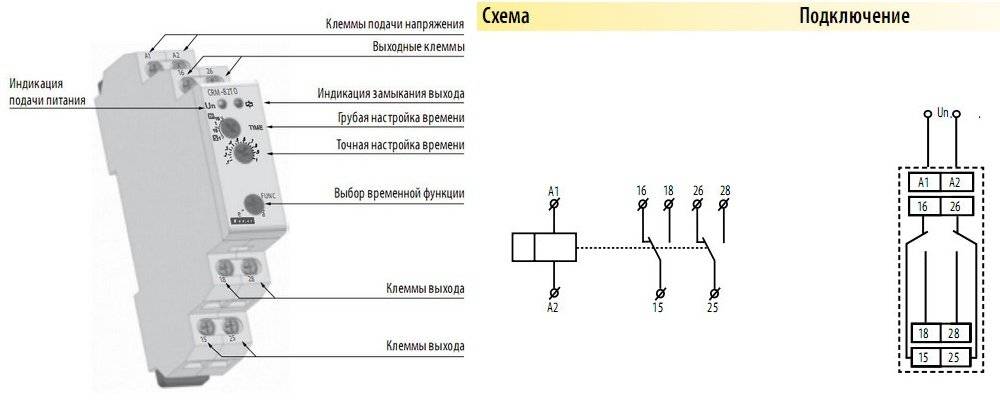 Их проще настраивать, к тому же оборудование этой ценовой категории отличается высокой точностью срабатывания. Тем не менее, в бытовых условиях такая точность не является обязательным условием для корректной работы системы. К тому же дорогостоящие брендовые модели могут не подойти для российской реальности – они чувствительны к стабильности параметров питающей сети, а многие из них требуют повышенного напряжения. Таким образом, для обеспечения работоспособности придется приобретать дополнительное оборудование.
Их проще настраивать, к тому же оборудование этой ценовой категории отличается высокой точностью срабатывания. Тем не менее, в бытовых условиях такая точность не является обязательным условием для корректной работы системы. К тому же дорогостоящие брендовые модели могут не подойти для российской реальности – они чувствительны к стабильности параметров питающей сети, а многие из них требуют повышенного напряжения. Таким образом, для обеспечения работоспособности придется приобретать дополнительное оборудование.
Стоимость фирменных электронных реле в среднем составляет 35-50 долларов, но в некоторых случаях цена может превышать 100 долларов.
Средняя и бюджетная ценовые категории
Самые дешевые модели (порядка 5-7 долларов) не только просты в устройстве, но и не слишком точны, а самое главное – недолговечны. Специалисты и пользователи единодушны – у экономии должны быть разумные пределы. Средства, потраченные на покупку дешевого реле для насосной станции, хоть и нельзя назвать существенными для бюджета, но с большой долей вероятности они могут оказаться потраченными впустую – в скором времени потребуется ремонт или замена реле.
Средняя ценовая категория – это надежные модели проверенных производителей с не самой высокой, но достаточной для корректного регулирования работы системы водоснабжения точностью. Их цена составляет 25-35 долларов. Сочетание приемлемой стоимости и функциональности делает такие реле весьма популярными.
Карта сайта
Астраханская область — Филиал «Астраханьэнерго» Ахтубинский район
(851-41) 5-22-66
Астраханская область — Филиал «Астраханьэнерго» Володарский район
(851-42) 9-18-04
Астраханская область — Филиал «Астраханьэнерго» г.Знаменск
(851-40) 9-74-72
Астраханская область — Филиал «Астраханьэнерго» Енотаевский район
(851-43)9-17-25
Астраханская область — Филиал «Астраханьэнерго» Икрянинский район
(851-44) 2-02-01
Астраханская область — Филиал «Астраханьэнерго» Камызякский район
(851-45) 9-14-76
Астраханская область — Филиал «Астраханьэнерго» Кировский район г.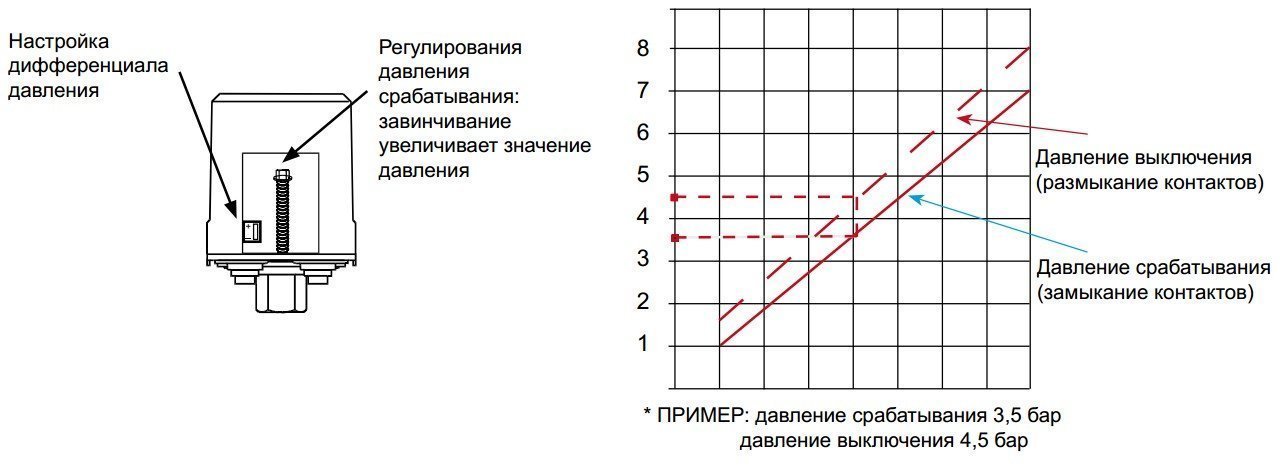 Астрахани
Астрахани
(851-2) 79-31-11
Астраханская область — Филиал «Астраханьэнерго» Красноярский район
(851-46)9-16-09
Астраханская область — Филиал «Астраханьэнерго» Ленинский район г.Астрахани
(851-2) 79-31-11
Астраханская область — Филиал «Астраханьэнерго» Лиманский район
(851-47) 2-26-12
Астраханская область — Филиал «Астраханьэнерго» Наримановский район
(851-2)57-45-44
Астраханская область — Филиал «Астраханьэнерго» Приволжский район
(851-2)40-63-79
Астраханская область — Филиал «Астраханьэнерго» Советский район г.Астрахани
(851-2) 79-31-11
Астраханская область — Филиал «Астраханьэнерго» Трусовский район г.Астрахани
(851-2) 79-31-11
Астраханская область — Филиал «Астраханьэнерго» Харабалинский район
(851-48) 5-74-63
Астраханская область — Филиал «Астраханьэнерго» Черноярский район
(851-49) 2-13-54
Волгоградская область — Филиал «Волгоградэнерго» Алексеевский район
(84446)310-96
Волгоградская область — Филиал «Волгоградэнерго» Быковский район
8(84495)-315-36
Волгоградская область — Филиал «Волгоградэнерго» Волжский район
8(8443)-31-90-44
8(8443) 31-36-20
Волгоградская область — Филиал «Волгоградэнерго» Ворошиловский район
8(8442)-41-00-28
Волгоградская область — Филиал «Волгоградэнерго» Дзержинский район
8(8442)-41-00-28
Волгоградская область — Филиал «Волгоградэнерго» Красноармейский район
8(8442)-67-06-83
8(8442)-41-00-28
Волгоградская область — Филиал «Волгоградэнерго» Дубовский район
8(86377)-518-66
Волгоградская область — Филиал «Волгоградэнерго» Краснооктябрьский район
8(8442)-41-00-28
Волгоградская область — Филиал «Волгоградэнерго» Кумылженский район
8(84462)-618-53
Волгоградская область — Филиал «Волгоградэнерго» Михайловский район
8(84463)-451-86
Волгоградская область — Филиал «Волгоградэнерго» Нехаевский район
(84443)-524-09
Волгоградская область — Филиал «Волгоградэнерго» Николаевский район
(84444)-614-90
Волгоградская область — Филиал «Волгоградэнерго» Новоаннинский район
(84447)-553-85
Волгоградская область — Филиал «Волгоградэнерго» Новониколаевский район
(84444)-614-90
Волгоградская область — Филиал «Волгоградэнерго» Октябрьский район
8(86360)-235-14
Волгоградская область — Филиал «Волгоградэнерго» Ольховский район
8(84456)-218-71
Волгоградская область — Филиал «Волгоградэнерго» Палласовский район
8(84492)-688-20
Волгоградская область — Филиал «Волгоградэнерго» Руднянский район
8(84453)-712-38
Волгоградская область — Филиал «Волгоградэнерго» Светлоярский район
8(84472)-567-12
8(8442)-67-06-83
Волгоградская область — Филиал «Волгоградэнерго» Серафимовичский район
8(84464)-435-53
Волгоградская область — Филиал «Волгоградэнерго» Советский район
8(86363)-232-94
Волгоградская область — Филиал «Волгоградэнерго» Среднеахтубинский район
8(84479)-515-84
8(8443)-31-90-44
8(8443) 31-36-20
Волгоградская область — Филиал «Волгоградэнерго» Старополтавский район
8(84493)-436-05
Волгоградская область — Филиал «Волгоградэнерго» Суровикинский район
8(84473)-223-48
Волгоградская область — Филиал «Волгоградэнерго» Тракторозаводский район
8(8442)-41-00-28
Волгоградская область — Филиал «Волгоградэнерго» Урюпинский район
(84442)-368-00
Волгоградская область — Филиал «Волгоградэнерго» Фроловский район
8(84465)-446-60
Волгоградская область — Филиал «Волгоградэнерго» Центральный район
8(8442)-41-00-28
Волгоградская область — Филиал «Волгоградэнерго» Чернышковский район
8(84474)-612-04
Республика Калмыкия — Филиал «Калмэнерго» Городовиковский район
8 (84731) 9-11-72
Республика Калмыкия — Филиал «Калмэнерго» Ики-Бурульский район
8 (84742) 9-18-48
Республика Калмыкия — Филиал «Калмэнерго» Кетченеровский район
8 (84741) 2-10-26
Республика Калмыкия — Филиал «Калмэнерго» Лаганский район
8 (84733) 9-17-13
Республика Калмыкия — Филиал «Калмэнерго» Малодербетовский район
8 (84741) 2-10-26
Республика Калмыкия — Филиал «Калмэнерго» Октябрьский район
8 (84741) 2-10-26
Республика Калмыкия — Филиал «Калмэнерго» Приютненский район
8 (84742) 9-18-48
Республика Калмыкия — Филиал «Калмэнерго» Сарпинский район
8 (84741) 2-10-26
Республика Калмыкия — Филиал «Калмэнерго» Целинный район
8 (84742) 9-18-48
Республика Калмыкия — Филиал «Калмэнерго» Черноземельский район
8 (84733) 9-17-13
Республика Калмыкия — Филиал «Калмэнерго» Юстинский район
8 (84741) 2-10-26
Республика Калмыкия — Филиал «Калмэнерго» Яшалтинский район
8 (84731) 9-11-72
Республика Калмыкия — Филиал «Калмэнерго» Яшкульский район
8 (84742) 9-27-97
Ростовская область — Филиал «Ростовэнерго» Азовский район
8(86342)-447-57
Ростовская область — Филиал «Ростовэнерго» Аксайский район
8(86350)-322-62
Ростовская область — Филиал «Ростовэнерго» Белокалитвинский район
8(86383)-269-50
Ростовская область — Филиал «Ростовэнерго» Боковский район
8(86382)-312-45
Ростовская область — Филиал «Ростовэнерго» Верхне-Донской район
8(86364)-311-72
Ростовская область — Филиал «Ростовэнерго» Веселовский район
8(86358)-611-63
Ростовская область — Филиал «Ростовэнерго» Волгодонский район
8(86394)-703-26
Ростовская область — Филиал «Ростовэнерго» Егорлыкский район
8(86370)-226-92
Ростовская область — Филиал «Ростовэнерго» Зерноградский район
8(86359)-311-49
Ростовская область — Филиал «Ростовэнерго» Зимовниковский район
8(86376)-315-71
Ростовская область — Филиал «Ростовэнерго» Кагальницкий район
8(86345)-977-04
Ростовская область — Филиал «Ростовэнерго» Каменский район
8(86365)-941-35
Ростовская область — Филиал «Ростовэнерго» Кашарский район
8(86388)-214-25
Ростовская область — Филиал «Ростовэнерго» Константиновский район
8(86393)-217-48
Ростовская область — Филиал «Ростовэнерго» Красносулинский район
8(86367)-500-08
Ростовская область — Филиал «Ростовэнерго» Куйбышевский район
8(86348)-315-79
Ростовская область — Филиал «Ростовэнерго» Мартыновский район
8(86395)-216-34
Ростовская область — Филиал «Ростовэнерго» Миллеровский район
8(86385)-206-73
Ростовская область — Филиал «Ростовэнерго» Милютинский район
8(86389)-217-52
Ростовская область — Филиал «Ростовэнерго» Мясниковский район
8(86349)-224-34
Ростовская область — Филиал «Ростовэнерго» Неклиновский район
8(86347)-525-39
8(86347)-563-04
Ростовская область — Филиал «Ростовэнерго» Новочеркасск район
8(86352)-659-95
Ростовская область — Филиал «Ростовэнерго» Обливский район
8(86396)-210-36
Ростовская область — Филиал «Ростовэнерго» Орловский район
8(86375)-360-23
Ростовская область — Филиал «Ростовэнерго» Песчанокопский район
8(86373)-919-52
Ростовская область — Филиал «Ростовэнерго» Пролетарский район
8(86374)-950-65
Ростовская область — Филиал «Ростовэнерго» Ремонтненский район
8(86379)-316-86
Ростовская область — Филиал «Ростовэнерго» Родионово-Несветайский район
8(86340)-302-39
Ростовская область — Филиал «Ростовэнерго» Сальский район
8(86372)-508-53
Ростовская область — Филиал «Ростовэнерго» Семикаракорский район
8(86356)-416-88
8(86356)-419-42
Ростовская область — Филиал «Ростовэнерго» Таганрог район
8(8634)-38-31-10
8(8634)-62-54-80
Ростовская область — Филиал «Ростовэнерго» Тарасовский район
8(86386)-314-45
Ростовская область — Филиал «Ростовэнерго» Тацинский район
8(86397)-303-97
Ростовская область — Филиал «Ростовэнерго» Усть-Донецкий район
8(86351)-914-69
Ростовская область — Филиал «Ростовэнерго» Целинский район
8(86371)-917-77
Ростовская область — Филиал «Ростовэнерго» Цимлянский район
8(86391)-211-96
Ростовская область — Филиал «Ростовэнерго» Чертковский район
8(86387)-218-11
Ростовская область — Филиал «Ростовэнерго» Шолоховский район
8(86353)-214-64
Россети Урал — ОАО “МРСК Урала”
Согласие на обработку персональных данных
В соответствии с требованиями Федерального Закона от 27. 07.2006 №152-ФЗ «О персональных данных» принимаю решение о предоставлении моих персональных данных и даю согласие на их обработку свободно, своей волей и в своем интересе.
07.2006 №152-ФЗ «О персональных данных» принимаю решение о предоставлении моих персональных данных и даю согласие на их обработку свободно, своей волей и в своем интересе.
Наименование и адрес оператора, получающего согласие субъекта на обработку его персональных данных:
ОАО «МРСК Урала», 620026, г. Екатеринбург, ул. Мамина-Сибиряка, 140 Телефон: 8-800-2200-220.
Цель обработки персональных данных:
Обеспечение выполнения уставной деятельности «МРСК Урала».
Перечень персональных данных, на обработку которых дается согласие субъекта персональных данных:
- — фамилия, имя, отчество;
- — место работы и должность;
- — электронная почта;
- — адрес;
- — номер контактного телефона.
Перечень действий с персональными данными, на совершение которых дается согласие:
Любое действие (операция) или совокупность действий (операций) с персональными данными, включая сбор, запись, систематизацию, накопление, хранение, уточнение (обновление, изменение), извлечение, использование, передачу, обезличивание, блокирование, удаление, уничтожение.
Персональные данные в ОАО «МРСК Урала» могут обрабатываться как на бумажных носителях, так и в электронном виде только в информационной системе персональных данных ОАО «МРСК Урала» согласно требованиям Положения о порядке обработки персональных данных контрагентов в ОАО «МРСК Урала», с которым я ознакомлен(а).
Согласие на обработку персональных данных вступает в силу со дня передачи мною в ОАО «МРСК Урала» моих персональных данных.
Согласие на обработку персональных данных может быть отозвано мной в письменной форме. В случае отзыва согласия на обработку персональных данных.
ОАО «МРСК Урала» вправе продолжить обработку персональных данных при наличии оснований, предусмотренных в п. 2-11 ч. 1 ст. 6 Федерального Закона от 27.07.2006 №152-ФЗ «О персональных данных».
Срок хранения моих персональных данных – 5 лет.
В случае отсутствия согласия субъекта персональных данных на обработку и хранение своих персональных данных ОАО «МРСК Урала» не имеет возможности принятия к рассмотрению заявлений (заявок).
Регулировка реле РТ-40 | Бесплатные дипломные работы на DIPLOMKA.NET
Реле максимального тока серии РТ-40, РТ-140 применяются в качестве измерительных реле в схемах релейной защиты.
Реле тока типов РТ-40/Р предназначены для применения в схемах устройств резервирования отказа выключателей, а также в специальных схемах защиты на номинальные токи 1 или 5 А.
Реле тока мгновенного действия типа и РТ-40/Ф применяются в схемах защиты установок переменного тока в тех случаях, когда требуется загрубление защиты при появлении высших гармоник тока.
Реле максимального тока типа РТ-40/1Д применяется в схемах защиты переменного тока в тех случаях, когда требуется 6ольшая кратность длительно допустимого тока к току срабатывания реле.
Технические характеристики
Реле тока серии РТ-140 выпускаются в унифицированном корпусе СУРА и приспособлены для переднего или заднего присоединения внешних проводников только под винт. Основные технические данные реле РТ-40, РТ-140 приведены в табл. исполнений. Коэффициент возврата реле не менее 0,85 на первой уставке и не менее 0,8 на остальных уставках шкалы. Реле имеет один замыкающий и один размыкающий контакты. Коммутационная способность контактов в цепи постоянного тока — 60 Вт, в цепи переменного тока — 300 ВА при напряжении не более 250 В и токе не более 2 А. Масса не более 0,85 кг.
исполнений. Коэффициент возврата реле не менее 0,85 на первой уставке и не менее 0,8 на остальных уставках шкалы. Реле имеет один замыкающий и один размыкающий контакты. Коммутационная способность контактов в цепи постоянного тока — 60 Вт, в цепи переменного тока — 300 ВА при напряжении не более 250 В и токе не более 2 А. Масса не более 0,85 кг.
Реле РТ-40/Р имеет один замыкающий и один размыкающий (для заднего присоединения) контакты. Коммутационная способность контактов в цепи постоянного тока — 60 Вт, в цепи переменного тока — 300 ВА при напряжении не более 250 В и токе не более 2 А.
Коэффициент возврата реле на любой уставке не менее 0,7. Потребляемая мощность реле на любой уставке не более 30 ВА. Масса не более 3,5 кг.
Пределы уставок на ток срабатывания РТ-40/Ф: от 1,75 до 17,6 А при частоте 50 Гц; токи срабатывания реле при частоте 150 Гц возрастают не менее чем в 8 раз. Номинальный ток реле Iн=6,3 А. Коэффициент возврата реле на любой уставке не ниже 0,8. Реле имеет один замыкающий и один размыкающий контакты. Коммутационная способность контактов:
Коммутационная способность контактов:
— в цепи постоянного тока 60 Вт;
— в цепи переменного тока 300 ВА при напряжении не более 250 В и токе не более 2 А.
Масса не более 3,5 кг.
Пределы уставок тока срабатывания реле РТ-40/1Д от 0,15 до 1 А.
Коэффициент возврата реле на любой уставке не менее 0,7.
Реле термически устойчиво при длительном протекании тока, равного 6,93 А.
Реле имеет один замыкающий и один размыкающий контакты.
Коммутационная способность контактов в цепи постоянного тока — 60 Вт, в цепи переменного тока — 300 ВА при напряжении не более 250 В и токе не более 2 А.
Масса не более 3,5 кг.
Устройство и принцип действия
Реле тока мгновенного действия РТ-40 (рисунок 1, а) состоит из закрепленной на цоколе 17 фигурной алюминиевой стойки 3, на которой размещены П-образный магнитопровод 1 с обмоткой 2 и подвешенная на верхней цапфе 5 подвижная система в с1оставе якоря 15, несущего пластмассовую колодку 6 с подвижным контактом 7, и гасителя колебаний 4. Две пары неподвижных контактов 19 (рисунок , б) с передними и задними упорами 20 и 18 закреплены на основании 8.
Две пары неподвижных контактов 19 (рисунок , б) с передними и задними упорами 20 и 18 закреплены на основании 8.
При прохождении тока по обмотке 2 (рисунок 1, а) создается магнитный поток, под действием которого якорь 15 притягивается к полюсам магнитопровода 1 и стремится повернуть по часовой стрелке подвижную систему, чему препятствует противодействующая пружина 13. При достижении тока срабатывания реле подвижная система, преодолевая противодействие пружины 13, связанной наружным концом с поводком 14, а внутренним — с втулкой 12, поворачивается и размыкающие (правые) контакты размыкаются, а замыкающие (левые) — замыкаются. После срабатывания реле при снижении тока в обмотке до тока возврата реле его подвижная система вернется а исходное положение, определенное упором 16: размыкающие (правые) контакты замкнутся, а замыкающие (левые) — разомкнутся.
Рисунок 1 – Электромагнитное реле тока РТ-40: в—устройство, б — неподвижные контакты, в —узел регулировки уставок
В необходимых случаях для регулирования тока срабатывания реле применяют последовательное или параллельное соединение обмоток 2 (ступенчатая регулировка) или изменяют натяжение пружины 13 (рис. 105, в), выбирая соответствующее положение стальной скобы 11, закрепляемой фасонным винтом 21 с гайкой 22, втулкой 12 и пружинной шайбой 23 (плавная регулировка). При этом положение скобы 11 фиксируется, указателем уставок 10 и шкалой 9.
105, в), выбирая соответствующее положение стальной скобы 11, закрепляемой фасонным винтом 21 с гайкой 22, втулкой 12 и пружинной шайбой 23 (плавная регулировка). При этом положение скобы 11 фиксируется, указателем уставок 10 и шкалой 9.
Проверять и налаживать реле рекомендуется в лаборатории, используя специальные электрические устройства. Проверку реле начинают с внешнего осмотра: проверяют наличие пломб, целостность кожуха и плотность прилегания его к цоколю, состояние уплотнений, очистка реле.
После снятия кожуха приступают к внутреннему осмотру: очищают детали, проверяют затяжку винтов, гаек, крепящих пружин, контакты, подпятники, магнитопроводы; проверяют надежность внутренних соединений; регулируют механическую часть реле; контакты тщательно очищают и полируют воронилом (пользоваться надфилем или абразивными материалами нельзя).
Далее измеряют сопротивление изоляции мегомметром 1000 В между электрическими частями реле и корпусом, которое должно быть не менее 10 МОм, проверяют уставки. Если обнаружены дефекты, выходящие за возможность устранения их в лаборатории, реле заменяют новым.
Если обнаружены дефекты, выходящие за возможность устранения их в лаборатории, реле заменяют новым.
Ремонт — это комплекс операций по восстановлению исправности или работоспособности электротехнических устройств, восстановлению их ресурсов или их составных частей. Под операцией ремонта понимают законченную часть ремонта, выполняемую на одном рабочем месте исполнителями определенной специальности, например: очистка, разборка, сварка, изготовление обмоток и т.д.
Существует несколько методов ремонта: ремонт эксплуатирующей организацией, специализированный, ремонт предприятием — изготовителем изделия. Последние два метода имеют существенные преимущества, которые позволяют достигнуть высоких технико-экономических показателей путем применения нестандартизированного высокопроизводительного эффективного оборудования, производства запчастей, внедрения современной технологии, близкой к технологии электромашиностроительных заводов, с применением новых материалов. Эти методы позволяют создать обменный фонд из новых или отремонтированных электрических машин и другого оборудования распространенных серий и типов. Но эти методы исключают возможность оперативного ремонта ответственного и нетипового оборудования, оборудования, изготовленного зарубежными фирмами, и оборудования старых марок. Кроме того, не решается проблема технического обслуживания, составляющего более 80 % трудоемкости ремонта электрических сетей и крупногабаритного оборудования (трансформаторные подстанции, распределительные устройства, щиты управления и др.). Надежность, бесперебойность и безопасность работ электрооборудования и сетей может быть обеспечена правильной системой ремонта электрооборудования эксплуатирующей организацией. Такой системой является планово-предупредительный ремонт, представляющий собой форму организации ремонта, состоящей из комплекса организационно-технических мероприятий, обеспечивающих выполнение технического обслуживания и профилактического ремонта.
Но эти методы исключают возможность оперативного ремонта ответственного и нетипового оборудования, оборудования, изготовленного зарубежными фирмами, и оборудования старых марок. Кроме того, не решается проблема технического обслуживания, составляющего более 80 % трудоемкости ремонта электрических сетей и крупногабаритного оборудования (трансформаторные подстанции, распределительные устройства, щиты управления и др.). Надежность, бесперебойность и безопасность работ электрооборудования и сетей может быть обеспечена правильной системой ремонта электрооборудования эксплуатирующей организацией. Такой системой является планово-предупредительный ремонт, представляющий собой форму организации ремонта, состоящей из комплекса организационно-технических мероприятий, обеспечивающих выполнение технического обслуживания и профилактического ремонта.
Ремонтные работы, регулировка
Устройства защиты и автоматики проходят следующие эксплуатационные проверки: проверка при новом включении; полная плановая проверка; частичная проверка; дополнительные проверки
Наиболее полная проверка реле производится при новом включении и наличии явных неисправностей, требующих осуществлять в лабораторных условиях полную разборку реле.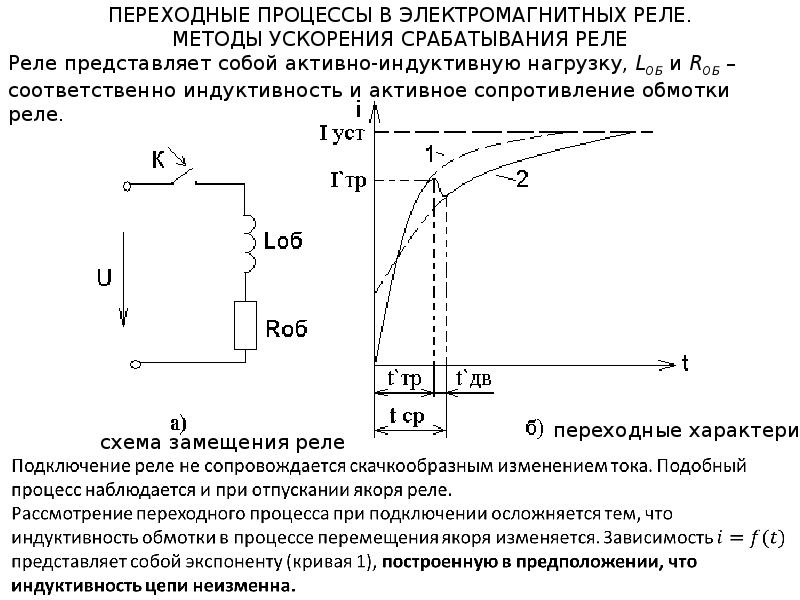 При плановых и дополнительных проверках, как правило, не производят разборку реле. Объем механической проверки при этом оценивается по результатам предварительно снятых электрических характеристик, отклонение которых от заданных величин указывает на ту или иную неисправность реле.
При плановых и дополнительных проверках, как правило, не производят разборку реле. Объем механической проверки при этом оценивается по результатам предварительно снятых электрических характеристик, отклонение которых от заданных величин указывает на ту или иную неисправность реле.
Следует отметить, что излишняя разборка реле без достаточных на то оснований нежелательна.
При ревизии, регулировке и ремонте любых реле защиты и автоматики выполняют ряд общих операций независимо от типа и конструкции реле.
Прежде чем приступить к выполнению каких-либо работ по регулировке и ремонту реле, следует произвести внешний осмотр и оценить общее состояние реле. При внешнем осмотре перед вскрытием реле проверяется наличие пломб, целость кожуха и смотрового стекла, плотность прилегания кожуха к цоколю реле, наличие и состояние уплотнений.
Если производится проверка реле, установленного на панели, то проверяется надежность его крепления и изоляции выводов от панели. При заднем присоединении проводов на шпильки или колки реле должны быть надеты изолирующие трубки; ширина отверстий в панели должна быть больше диаметра шпилек или колков на 4—5 мм.
При переднем присоединении проводов на металлической панели под выводы реле должны быть подложены изолирующие прокладки; зазор между металлической панелью и неизолированными токоведущими частями должен быть не менее 3—5 мм.
Проверяется надежность наружных контактных соединений — затяжка контргаек, фиксирующих шпильки заднего присоединения на цоколе реле, и затяжка винтов, крепящих пластины переднего присоединения к цоколю.
Затяжка контргаек без отсоединения проводов и снятия реле с панели производится с помощью специальных торцевых ключей (рисунок 2). Затяжку и ослабление гаек, крепящих проводники наружного монтажа, следует производить двумя ключами — торцевым и плоским, как показано на рисунке 3.
В некоторых случаях наблюдается покачивание и проворачивание шпилек из-за слабой запрессовки контактных втулок в пластмассовом цоколе реле. Чтобы проверить надежность контакта между шпилькой и втулкой, необходимо вскрыть кожух реле и убедиться в том, что шпилька проворачивается вместе со втулкой. Для прожатия винтов, крепящих пластины переднего присоединения, реле необходимо снять с панели.
Для прожатия винтов, крепящих пластины переднего присоединения, реле необходимо снять с панели.
Для предварительной оценки общего состояния реле до его вскрытия целесообразно провести частичную электрическую проверку — замерить основные параметры срабатывания, что позволяет в ряде случаев выявить неисправности.
Рисунок 2 – Торцевые ключи для
крепления гаек на шпильках реле
заднего присоединения
Рисунок 3 – Затяжка и ослабление гаек, крепящих монтажные провода к шпилькам реле заднего присоединения, двумя ключами
При ремонте и ревизии реле различных типов выполняется ряд указанных далее операций.
После внешнего осмотра с реле снимают кожух, удаляют пыль и грязь с деталей реле.
Производят проверку подпятников реле. Для этого необходимо поочередно вывернуть каждый подпятник и осмотреть в лупу его и конец оси, опирающейся на этот подпятник. При ревизии и ремонте реле подпятники следует промыть, почистить. Некоторые типы подпятников «заправляют», т. е. придают им необходимую форму.
Если подпятники выполнены на камнях, то целость рабочей поверхности камня проверяется острой иглой. При обнаружении царапин, трещин или других дефектов подпятник заменяют.
Проверяют, чтобы подвижные оси реле не были изогнуты, и состояние рабочих концов осей отвечало конструктивным требованиям, т. е. имело бы заданную форму и угол заточки, например, плоскость, сферическую поверхность, конус и т. п. Поверхность рабочей части должна быть полированной, без царапин, выбоин или других повреждений. При обнаружении неисправностей концы осей правят и полируют рабочую поверхность.
Ось реле должна располагаться в подпятниках таким образом, чтобы она имела продольный и поперечный люфты (зазоры) и свободно в них поворачивалась. Наличие и величина люфта определяются при перемещении оси в подпятниках от руки по звуку — прослушивается характерное постукивание оси о подпятник. Продольный люфт оси обычно регулируется положением подпятников. Поперечный люфт не регулируется. При недопустимо большой величине последнего для данного типа реле подпятник должен быть заменен.
Проверяют состояние спиральных пружин и безмоментных спиральных токоподводов. Пружины должны быть чистыми, без следов окисления, витки их должны располагаться перпендикулярно оси, не касаться друг друга и иметь по всему ходу пружины равномерный зазор.
Производят ревизию и регулировку контактов реле. Контактные пружины, обычно бронзовые, должны быть чистыми, без следов окисления и изломов. Серебряные и металлокерамические поверхности контактов чистят и полируют.
Регулируют совместную настройку подвижного и неподвижного контактов:
– расстояние между подвижным и неподвижным контактами;
– угол встречи плоскости подвижного контакта с плоскостью неподвижного контакта;
– точку касания подвижного контакта с неподвижным;
– совместный ход контактов;
– жесткость контактных пластин.
Производят осмотр обмоток реле: обмоточный провод не должен носить следов подгара, окисления и. механических повреждений. Если обмотки закрыты кабельной бумагой, кембриковой лентой (или другой изоляцией) и на ней нет никаких повреждений, то снимать эту изоляцию не следует. Обмотки должны быть надежно закреплены на магнитопроводе.
Осуществляют проверку зубчатых и червячных передач реле: подвергают чистке, правят зубья, снимают заусенцы, регулируют совместную работу.
Проверяют достаточность и равномерность зазора между подвижной частью реле (якорем, барабанчиком, диском) и полюсами магнитной системы.
Производят проверку качества и надежности паек: пайки следует осмотреть, а также убедиться, что провод не перемещается в месте пайки.
В случае нарушения изоляции токоведущих- частей относительно корпуса или недостаточной прочности изоляции ее заменяют или усиливают. При ремонте производят частичный или полный монтаж внутренних соединений реле.
При надетом кожухе проверяют исправность устройств, укрепленных на кожухах реле, а именно: устройств завода флажков указательных реле, ручки для установки заданной уставки и т. п.
При выявлении неисправностей в реле они должны быть устранены. Для этого выполняют механическую проверку и ремонт реле. Реле, прошедшие ревизию или ремонт и подготовленные к электрической проверке, должны отвечать следующим основным требованиям:
– каждая деталь реле должна быть исправной и чистой;
– все неподвижные элементы реле должны быть надежно закреплены, чтобы не допустить их самопроизвольного перемещения; винты и гайки должны быть затянуты;
– между подвижными и неподвижными элементами реле должен существовать зазор; перемещение подвижных элементов должно происходить с минимальным трением.
При ревизии реле необходимо дополнительно проверить:
– не задевает ли якорь за полюса магнитопровода при поворачивании якоря рукой;
– надежность крепления указателя шкалы;
– наличие продольного и поперечного люфта в подвижной системе реле;
– исправность подпятников;
– состояние и регулировку контактов.
При разборке реле необходимо снять шкалу, вывернув два винта, крепящие ее к алюминиевой стойке. Затем отсоединить монтажные провода, идущие от неподвижных контактов и обмотки к зажимам на цоколе реле.
Вывернув винт, крепящий пластмассовую колодку неподвижных контактов к алюминиевой стойке, можно снять колодку, подав ее вверх на себя (при горизонтальном положении цоколя). Левый упор начального положения якоря снимается после отвертывания винта, которым крепится планка упора к алюминиевой стойке. После этого следует отвернуть два винта (снизу под шкалой), крепящие фасонную планку к алюминиевой стойке, и снять планку с укрепленными на ней указателем шкалы и регулировочной головкой.
Ослабив винт, крепящий верхний подпятник, его можно вынуть пинцетом из отверстия в алюминиевой стойке. Аккуратно снять якорь с пружиной, выводя его влево. Ослабив соответствующий стопорный винт, нужно вынуть пинцетом нижний подпятник.
Чтобы снять магнитопровод с обмотками, следует отвернуть три винта, крепящие его к алюминиевой стойке.
Сборка и механическая регулировка реле. Верхний подпятник реле опорный, нижний — направляющий. Подпятник реле представляет собой латунный цилиндрик с запрессованной в него стальной шпилькой. Рабочей поверхностью верхнего подпятника является сферический конец шпильки, рабочей поверхностью нижнего подпятника — боковая поверхность. При осмотре подпятников следует обращать внимание на состояние их рабочих поверхностей — они должны быть чистыми, полированными, без выбоин и вмятин.
На верхний подпятник опирается своей пятой якорь. В этой пяте засверлено отверстие под подпятник. Плоскость бронзовой подкладки пяты опирается на сферическую поверхность стальной шпильки подпятника. Отверстие пяты должно быть чистым, без заусенцев. В нижней части якоря (в его планке) имеется отверстие, в которое проходит шпилька нижнего подпятника.
Якорь следует установить, продев в отверстие его нижней части шпильку нижнего подпятника. После этого нужно поставить на место верхний подпятник. Подпятниками сначала следует отрегулировать симметричное расположение якоря относительно полюсов магнитопровода, а затем продольный люфт, который должен быть в пределах 0,2—0,3 мм.
Начальное и конечное положение якоря нужно отрегулировать упорными винтами. При начальном положении якоря край его лепестка должен совпадать с краем магнитопровода, угол поворота якоря составляет 10—15°.
Упорные винты ввертывать (вывертывать) следует осторожно, чтобы отверткой не задеть пружинящую бронзовую планку, стопорящую эти винты. В противном случае планка может деформироваться и потерять пружинящее свойство.
Зазор между полкой якоря и полюсами магнитопровода при втянутом якоре должен быть одинаковым и равным 0,6 мм. Зазор регулируется перемещением магнитопровода за счет овальных отверстий под винты в теле магнитопровода.
С внутренней стороны фасонной планки укреплен фасонный винт регулировочной головки, в прорезь которого заведен внутренний конец пружины. С наружной стороны фасонной планки проложена пружинящая шайба и закреплен указатель шкалы. Чтобы отрегулировать необходимую затяжку возвратной пружины, следует пользоваться двумя плоскими гаечными ключами, поворачивая одним из них на нужный угол фасонную гайку, а другим — придерживать гайку, крепящую указатель. После этого гайку, крепящую указатель, необходимо затянуть так, чтобы указатель перемещался вдоль шкалы с некоторым усилием и не мог сдвигаться самопроизвольно с заданной уставки.
Если пружина сильно деформирована, необходимо отпаять ее конец, припаянный к планке, жестко укрепленный на якоре, и выправить отдельно на столе. При установке пружины на место следует следить за тем, чтобы плоскость спирали пружины была строго горизонтальна.
Витки пружины не должны касаться друг друга или между ними должен сохраняться равномерный зазор при перемещении указателя вдоль шкалы. Это обеспечивается изгибом планки, к которой крепится внешний конец пружины. Изгиб следует делать с помощью пинцета.
Затем нужно установить на место колодку неподвижных контактов, шкалу реле и отрегулировать контакты. Перед регулировкой серебряные поверхности контактов следует зачистить и отполировать воронилом.
Серебряный стерженек подвижного контакта должен иметь поперечный люфт 0,1—0,2 мм и поворачиваться вокруг своей оси на 5—8°. Неподвижные контакты должны находиться в одной плоскости, иметь одинаковый изгиб и замыкаться подвижным контактом одновременно. У реле с замыкающим контактом жесткие упоры контактных пружин должны касаться без давления контактных пружин или иметь зазор не более 0,1 мм.
Подвижный контакт должен подходить к поверхности неподвижного под углом 50—60°, касаться неподвижного контакта в точке, лежащей примерно на 1/3 от переднего края, и скользить по нему с небольшим трением, создавая прогиб контактной пластины на первой уставке по шкале около 0,3 мм. Совместный ход контактов должен составлять 0,7— 1,0 мм. При повороте подвижной системы реле до упора мостик не должен доходить на 1/3 до конца серебряных пластин неподвижных контактов. Указанная регулировка достигается подгибанием пластин неподвижных контактов, перемещением в небольших пределах колодки этих контактов, а также конечным положением якоря.
Для создания надежного размыкающего контакта при отсутствии тока в обмотке реле и положении указателя на первой уставке по шкале прогиб неподвижных контактов должен быть не менее 0,3 мм, а зазор между якорем и левым упорным винтом 0,1—0,2 мм. Суммарный зазор (на два разрыва) между неподвижными и подвижными контактами (в разомкнутом состоянии) должен быть 2—2,5 мм.
Затяжку пружины следует предварительно отрегулировать при положении указателя на первой уставке по шкале; угол затяжки должен составлять примерно 30°. Для изменения затяжки пружины необходимо ослабить гайку, крепящую указатель, и плоским гаечным ключом повернуть на нужный угол шайбу, расположенную под гайкой с прорезью, придерживая одновременно контрящую гайку. После этого контрящую гайку затянуть.
Изменение затяжки пружины в реле рассматриваемого типа производить неудобно, поэтому для упрощения этой операции следует прорезать шлиц под отвертку в нижнем торце винта.
Настройка > Руководство по эксплуатации > МНС1
Во время настройки задаются и изменяются рабочие параметры, определяющие эксплуатационные характеристики прибора
Настройка МНС1 это ряд операций, с помощью которых изменяются рабочие параметры (или группы параметров) прибора с последующей записью результатов в энергонезависимую память монитора.
Перевод прибора в режим настройки, а также выбор параметра для изменения, осуществляется путем установки комбинации перемычек (джамперов), которые входят в комплект поставки МНС1, на соответствующие контакты коммутатора ХР1 на передней плате печатного монтажа (рисунок).
Расположение коммутатора ХР1. Вид с обратной стороны передней платы прибора при снятой крышкеВ соответствии с методикой, изложенной в разделе, задаются числовые значения рабочих параметров и изменяются некоторые функции прибора.
Перечень рабочих параметров прибора, доступных для изменения и их возможные значения приведены в таблице.
Параметры, доступные для редактирования
Наименование параметра (операции) | Значения |
|---|---|
Режим работы термозащиты | вкл./откл. |
Тип контролируемой сети | трехфазная или однофазная |
Ширина зоны гистерезиса в канале контроля напряжения | 1, 2 или 4 % |
Время задержки включения реле после перегрева Твкл | 3, 6 или 9 мин |
Время задержки включения реле после перегрузки по напряжению Твкл | 3, 6 или 9 мин |
Время задержки срабатывания защиты по напряжению | 2,5; 5 или 7,5 с |
Юстировка точки срабатывания термозащиты | 1,0…15 кОм |
Юстировка точки отпускания термозащиты | 0,8…12 кОм |
Юстировка канала контроля напряжения | 220 В ± 5 % |
В режиме настройки, кроме операций по изменению рабочих параметров прибора, предусмотрена юстировка номинального контролируемого напряжения UHOM, относительно которого вычисляются границы защитного отключения . Такая калибровка производится в случае необходимости изменения заданного значения UHOM. в пределах 230 В ± 5 %.
Настройку МНС1 рекомендуется проводить до установки на объект, в помещении, оборудованном однофазной сетью питания 230 В 50 Гц и необходимыми контрольно-измерительными приборами.
ВниманиеЭлектроэлементы прибора не имеют гальванической развязки от сети питания. Чтобы избежать поражения электрическим током, все подключения к клеммнику, а также установку перемычек на коммутаторе следует производить только с обесточенным прибором. Подавать питание на прибор следует только после закрытия его корпуса.
Параметр | Значение по умолчанию | Описание |
|---|---|---|
Включено Показывает, является ли текущее устройство реле. Если функция реле деактивирована, устройство является простым клиентом. Только клиент, который был проверен функцией AutoDiscovery и получил статус Проверено , может быть ретранслятором.Это поле определяет, должно ли текущее устройство быть реле. Если функция реле деактивирована, устройство является простым клиентом. | ||
Диапазон дочерних IP-адресов | Диапазон IP-адресов, в котором могут быть найдены дочерние элементы ниже текущего выбранного устройства, если оно включено как реле. Если клиент вне указанного здесь диапазона IP-адресов пытается определить это устройство как свое реле, он отклоняется. Адреса могут быть введены как отдельные IP-адреса или в виде диапазонов адресов:
| |
Отклоненные реле | Определяет список клиентов, которые НЕ должны использоваться в качестве реле для других клиентов, таких как главный сервер или другие конкретные устройства. Устройства могут быть перечислены с их короткими или длинными сетевыми именами, например scotty или scotty.enterprise.com , или их IP-адресами в пунктирной нотации. Поле также может содержать диапазон устройств в виде 192.1.1.1-192.1.1.4,2001: db8: 85a3 :: 8a2e: 370: 152-896, kirk, scotty или 192.1.1.1-kirk или kirk-scotty . | |
Имя родителя | Имя прямого родителя, к которому должно быть подключено целевое устройство. Это либо главное реле, либо реле нового устройства на следующем более высоком уровне. Имя может быть введено как короткое или длинное сетевое имя, то есть scotty или scotty.enterprise.com , или как его IP-адрес в точечной нотации, то есть 192.168.1.1 или 2001: db8: 85a3 :: 8a2e: 370: 7334 . Вы также можете выбрать родителя из списка доступных устройств, щелкнув значок Добавить устройство и выбрав нужного родителя из появившегося списка. | |
Родительский порт | Номер порта прямого родительского устройства, к которому подключено устройство. | |
Туннель к родительскому | 2 | Этот параметр определяет политику туннеля.Он определяет, создает ли агент и поддерживает ли он туннель со своим родителем. Имейте в виду, что Auto Detection оказывает небольшое влияние на производительность. Используйте Да , если конфигурация сети такова, что реле не может напрямую подключаться к своим клиентам. Эта политика включает 3 возможности:
|
Уровень сжатия туннеля | 0 | Определяет уровень сжатия для использования при построении туннеля к родительскому объекту, возможные значения варьируются от 0 до 9, 0 означает отсутствие сжатия, а 9 — максимальное сжатие. |
Счетчик повторных попыток проверки утерянного родителя | 0 | Количество попыток устройства связаться с устройством, указанным в качестве его родительского, если контакт не может быть установлен с первой попытки. Если после этого подсчета контакт все еще не может быть установлен, агент переходит к механизмам выбора, определенным параметром Список механизмов для динамического выбора реле. Для статического выбора реле этот механизм зацикливается до тех пор, пока соединение с определенным реле не будет установлено снова, если это значение установлено на 0 , а для параметра Interval between Lost Parent Verifications установлено значение больше 0 .Если оба значения установлены на 0 , повторный выбор отключен, что НЕ рекомендуется. |
Интервал между проверками утерянного родителя (сек) | 0 | Временной интервал в секундах между каждой попыткой связаться с родителем. |
Интервал между родительскими проверками (сек) | 0 | Определяет таймаут в секундах, по истечении которого должен быть проверен текущий подключенный родительский элемент.Если соединение с родительским элементом не может быть установлено, запускается процесс повторной синхронизации родительского объекта, определенный с помощью параметров Счетчик повторных попыток проверки потерянного родителя и Интервал между потерянными родительскими проверками . Этот процесс отключен, если в настоящее время родительский элемент не подключен или если значение параметра установлено на 0 . |
Интервал повторного выбора (сек) | 3600 | Определяет интервал в секундах между попытками выбора «лучшего» родителя, чем текущий.Этот выбор выполняется, даже если с текущим родителем можно связаться. Этот параметр отключен, если установлено значение 0 или если в настоящее время родительский элемент не подключен. |
Интервал повтора родительского выбора (сек) | Определяет интервал в секундах, в течение которого клиент пытается найти родительский ретранслятор, которому он принадлежит. Этот параметр доступен только в том случае, если в настоящее время не подключено родительское устройство, то есть устройство осиротевшее .Он отключен, если подключен родительский элемент или если установлено значение 0 . | |
Список механизмов | Определяет порядок применения методов динамического выбора реле. Вы должны вводить методы в виде списка, разделенного запятыми (,), список читается слева направо. Доступны следующие методы выбора реле: dhcp, list, static, autodiscovery, script и backup .Если этот параметр пуст, параметры Parent Name и Parent Port используются в качестве статической родительской информации. | |
Имя статического родителя | Имя прямого родителя, к которому целевое устройство должно быть подключено в статическом режиме. Это значение игнорируется, если активирован выбор динамического реле, то есть, по крайней мере, одно значение введено в поле Список механизмов . Прямой родительский элемент является либо ведущим устройством, либо реле нового устройства на следующем более высоком уровне.Имя может быть введено как короткое или длинное сетевое имя, то есть scotty или scotty.enterprise.com , или как его IP-адрес в записи с точками, то есть 192.168.1.1 или 2001: db8: 85a3 :: 8a2e: 370: 7334 . Вы также можете выбрать родителя из списка доступных устройств, щелкнув значок Добавить устройство и выбрав нужного родителя из появившегося списка. | |
Статический родительский порт | 1610 | Номер порта прямого родительского устройства, к которому устройство подключено в статическом режиме.Это значение игнорируется, если активирован выбор динамического реле, то есть, по крайней мере, одно значение введено в поле Список механизмов . |
URL-адрес сервера списков | https: // | URL-адрес агента BCM, на котором должны выполняться действия по поиску соответствующего реле. выполнено, как правило, это Мастер. |
Расширенный параметр DHCP | Номер параметра, определенного на сервере DHCP, который соответствует реле. | |
Путь к сценарию | Предоставляет относительный или абсолютный путь к сценарию. Путь также можно ввести как действительный URL-адрес, начиная с _ http: // _или _ https: // _, и в этом случае сценарий загружается каждый раз, когда на него ссылаются. Этот параметр является обязательным для сценария . Параметр указан как механизм выбора динамического реле в поле Список механизмов . | |
Реле резервного копирования | Список резервных родительских элементов для сканирования, если во время автоматического выбора с помощью AutoDiscovery не будет найден подходящий родительский элемент.Формат: host1: port1, host2: port2, и т. Д. Host 1 — ближайшая альтернатива обычному ретранслятору, и последний из перечисленных хостов обычно является главным. Имя хоста может быть введено как его длинное или короткое сетевое имя, например, scotty или scotty.enterprise.com , или как его IP-адрес в точечной нотации, например 192.168.56.4 или 2001: db8: 85a3 :: 8a2e: 370: 7334 . Если номер порта не указан, предполагается порт по умолчанию 1610 . | |
Выполнить сценарий при подключении к резервному реле | Позволяет выполнять определенный сценарий Chilli каждый раз, когда устанавливается соединение с резервным реле. Введите здесь абсолютный путь к скрипту Chilli. | |
Выполнить сценарий при отключении от резервного реле | Позволяет выполнять определенный сценарий Chilli каждый раз при разрыве соединения с резервным реле.Введите здесь абсолютный путь к скрипту Chilli. | |
Путь к общей точке для административной установки | Путь к административной точке установки для пакетов MSI. Вы можете определить путь как UNC-путь со следующим синтаксисом: UNC [IPAddress] [MsiFiles] , где [IPAddress] — удаленное устройство, а [MsiFiles] — удаленный сетевой ресурс. При использовании пути UNC необходимо указать логин и пароль администратора, поскольку они используются для выполнения Запуск от имени на машине.Этот параметр не работает, если агент работает под учетной записью LocalSystem , которая не может получить доступ к общим сетевым ресурсам. Если вы используете IPv6-адреса, вы должны использовать следующий формат: FD43-0-0-0-8C84-4BAD-D413-DD68.ipv6-literal.net . | |
Имя точки общего доступа для административной установки | Имя точки административной установки для пакетов MSI. | |
Вход администратора для административной / сетевой установки | Имя входа администратора устройства, имеющего все необходимые права доступа для входа на удаленные устройства. | |
Пароль администратора для административной / сетевой установки | Введите соответствующий пароль. По соображениям безопасности ключевое слово отображается только в виде звездочек (*). | |
Короткий путь хранения | Нет | Определяет, какой путь хранения для сети и административной установки используется на реле: короткий или длинный.В случае деактивации пакет сохраняется в папке [RelativePath] / [PackageName.msi] / контрольная сумма , при этом [RelativePath] представляет структуру каталогов в консоли, в которой был создан пакет. Если он активирован, пакет сохраняется непосредственно в каталоге [RelativePath] , и создается подкаталог контрольной суммы, содержащий файл installpackage.zip . |
Путь к общей точке для сетевой установки | Путь к сетевой точке установки для пользовательских пакетов.Вы можете определить путь как UNC-путь со следующим синтаксисом: UNC [IPAddress] [CustomFiles] , где [IPAddress] — удаленное устройство, а [CustomFiles] — удаленный сетевой ресурс. При использовании пути UNC необходимо указать Administrator Login и Password , поскольку они используются для выполнения Run As на машине. Если агент работает под учетной записью LocalSystem , этот параметр не работает, поскольку эта учетная запись не может получить доступ к общим сетевым ресурсам. | |
Имя точки общего доступа для сетевой установки | Имя точки сетевой установки для пользовательских пакетов. | |
Автоматическая установка пакета на сетевой ресурс | 1609 | Определяет, устанавливаются ли пакеты на реле посредством административной и / или сетевой установки. При запуске модуля реле выполняет проверку диска для поиска пакетов, которые должны быть установлены в сетевой папке:
|
Порт проверки пропускной способности | 1609 | Задает номер порта, на котором рассчитывается пропускная способность, доступная устройству для загрузки с ретранслятора. |
Частота проверки полосы пропускания (сек) | 60 | Задержка в секундах между двумя этапами расчета. |
Частота проверки клиента (сек) | 10 | Определяет интервал, с которым устройство проверяет с помощью реле, сколько устройств в настоящее время загружается с реле в секундах.Если установлено значение 0, проверка клиента отключена. |
Длительность проверки полосы пропускания (мс) | 200 | Продолжительность фазы расчета в миллисекундах. |
| Синхронизация списка реле при запуске | Нет | Установите этот флажок, если списки реле должны синхронизироваться при каждом запуске агента. Синхронизация списка реле позволяет устройству отправлять свои текущие списки реле, которым оно назначено, а также их контрольную сумму.Мастер сравнивает контрольную сумму и, если она отличается от своей, отправляет на устройство списки реле, доступные на главном устройстве. В этом случае локальный агент сравнивает свои назначенные списки ретрансляторов с главным списком и обновляет его соответствующим образом, удаляя неназначенные списки ретрансляторов и добавляя вновь назначенные. |
| Список реле Час дополнительной автоматической синхронизации | 23 | Введите здесь час, в который должна выполняться дополнительная синхронизация, то есть сравнение доступных локально списков реле с главным списком списков реле.Это 24-часовой формат, например 23 для 11 pm . |
| Список реле Минимальный интервал между двумя автоматическими синхронизациями (сек) | 43200 | Определяет минимальный интервал в секундах, через который должна выполняться синхронизация списка реле. Это означает, что если синхронизация по умолчанию выполняется в 23:00 ночи, а клиент запускается в 6:00 с заданной синхронизацией запуска агента, синхронизация не выполняется, по крайней мере, до 11:00, даже если агент был запущен / перезапущен раньше, как интервал устанавливается минимум на 12 часов. |
Обзор драйвера реле и приложения
Описывает базовые и расширенные настройки для общего и альтернативного / нового использования драйвера реле (RD-1).
Щелкните здесь, чтобы загрузить и просмотреть версию в формате PDF.
Драйвер релеMorningstar (RD-1) — это полностью программируемый 4-канальный логический контроллер, который может использоваться для управления механическими или твердотельными реле в системах питания переменного и постоянного тока. В этом руководстве представлен обзор драйвера реле, а также возможные параметры конфигурации и способы их применения в различных приложениях и системах.
Подключение каналов драйвера реле
Рисунок 1: Схема подключения релеКак он «управляет реле»?
Каждый из каналов RD-1 представляет собой переключатель на 750 мА, который подключает клемму канала к отрицательной клемме (обычно заземлению) при ее активации. Следовательно, он может заземлить отрицательную сторону катушки реле, чтобы активировать реле, как показано на электрической схеме со страницы 47 руководства.
Можно ли запитать небольшую нагрузку каналом РД-1?
Да.Небольшие нагрузки постоянного тока (<750 мА), такие как светодиодные лампы, могут получать питание от релейного канала, как указано на странице 49 руководства.
Можно ли запитать катушку реле или нагрузку от другого источника постоянного тока?
Рисунок 2: Схема измерения напряженияДа. Пока минус / земля является общим с минусом / землей драйвера реле, а напряжение меньше или равно напряжению питания драйвера реле.
Как канал может измерять входное напряжение?
Канал можно настроить для измерения внешнего напряжения.Измеренное напряжение должно иметь отрицательный полюс / землю, который является общим с отрицательным полюсом / землей драйвера реле, и напряжение должно быть меньше или равно напряжению питания драйвера реле.
Программирование и логика драйвера реле
Драйвер реле использует логические выражения, чтобы определить, когда включать каналы.
Руководство включает заводские настройки по умолчанию для 4 каналов драйвера реле на странице 5. Имеются три (номинальное 12 В) настройки порога напряжения (2 для LVD и одна для простой зарядки ВКЛ / ВЫКЛ), а четвертый канал запрограммирован как Монитор аварийных сигналов / неисправностей.Поэтому очень часто требуется запрограммировать пользовательскую конфигурацию в драйвере реле с помощью утилиты Relay Driver Wizard Tool в бесплатном программном обеспечении MSView компании Morningstar.
Загрузка программного обеспечения MSView:
http://www.morningstarcorp.com/msview/
Кабель-адаптер Tripp Lite U209-000-R USB / Serial DB-9 (RS-232) (можно найти в Интернете у различных торговых посредников)
— это последовательный адаптер USB-RS-232, который можно использовать для подключения к ПК, не имеющим порта RS-232.
Простая / расширенная настройка:
Рисунок 3: Выбор простой расширенной настройкиПервый экран мастера драйвера реле предоставляет возможность запрограммировать каждый канал с простыми или расширенными настройками.
Простая настройка позволяет пользователю изменять только самые важные настройки, используя заводские настройки по умолчанию для более сложных настроек.
Примечание. Следует использовать простую настройку, если нет особой необходимости изменять расширенный параметр.
Функции канала:
Рисунок 4: Выбор функции каналаЕсть несколько вариантов функций.
Отключено (ввод)
Функция Disabled (Input) отключает драйвер реле канала. Эта функция является «безопасной» конфигурацией неиспользуемого канала. Отключенные каналы также можно безопасно использовать в качестве входов напряжения. Напряжение канала может использоваться как управляющая переменная для других функций. Он может измерять напряжения, подаваемые от различных сенсорных устройств, состояние переключателя ВКЛ / ВЫКЛ или сигнализировать о пороговом значении измеряемого напряжения.
Порог
Функция порога включает или выключает канал в соответствии с уставкой высокого и низкого порога.Когда регулирующая переменная достигает любого из этих заданных значений, функция включает или выключает канал. Кроме того, задержки и таймеры минимума / максимума могут улучшить его поведение. Могут использоваться различные управляющие переменные, включая значения напряжения, тока и температуры.
Это делает его очень полезным для многих наиболее распространенных функций, включая LVD, простое включение / выключение управления зарядкой, управление охлаждающими вентиляторами в зависимости от температуры или даже управление освещением, основанное на напряжениях фотоэлектрической батареи.
Авария / неисправность
Функция аварийного сигнала / сбоя активирует канал в ответ на сбой или аварийный сигнал, сгенерированный устройством Morningstar. Любая комбинация доступных неисправностей и / или сигналов тревоги от устройства Morningstar может контролироваться одновременно. При возникновении неисправности или сигнала тревоги настроенный канал включается.
ПРИМЕЧАНИЕ: Каждый канал, сконфигурированный с функцией аварийного сигнала / неисправности, может отслеживать состояние аварийного сигнала / неисправности только одного устройства в сети шины счетчика.
Общие приложениявключают настройку звуковых или визуальных индикаторов при возникновении аварийного сигнала или неисправности в устройстве Morningstar или сигнализацию другого электронного оборудования при возникновении аварийного сигнала или неисправности в устройстве Morningstar.
GenStart
Настройте один или несколько каналов для управления генератором. С помощью гибких параметров этой функции пользователь может управлять 1-, 2- или 3-проводными схемами. Обратитесь к документации генератора за необходимыми сигналами, синхронизацией и рабочими характеристиками. В то время как некоторые генераторы могут работать с базовой пороговой функцией, основанной на порогах напряжения батареи, функция GenStart обеспечивает скоординированное включение / выключение как с одним, так и с несколькими каналами, что может потребоваться для разных генераторов.
MODBUS
TM ВедомыйТребуется для управления каналом напрямую через последовательный порт с использованием протокола MODBUS TM . Путем записи значения регистра (команда катушки) можно указать выходное состояние канала. В противном случае переменные драйвера реле (напряжения в каналах, температура) могут быть считаны из регистров хранения через MODBUS TM независимо от назначенной функции управления.
Тип управления (устройство):
Рисунок 5: Выбор типа управления (устройства)Тип управления указывает устройство, с которого будут опрашиваться переменные данные и использоваться в функциях порогового значения, сигнализации / сбоя и запуска генератора.
Используйте автономный режим для опроса внутренних переменных RD-1 или выберите устройство из списка устройств Morningstar, на которое должен отвечать драйвер реле. Автономный режим предпочтительнее, так как он не требует подключения к шине Meterbus.
Чтобы выбрать устройство Morningstar в сети MeterBus, необходимо выбрать адрес управления в окне после выбора устройства. Это возможно только при расширенной настройке. Драйвер реле использует адрес Meterbus по умолчанию выбранного устройства с простыми настройками.
Дополнительные параметры
- Адрес MeterBus (если в устройстве был изменен адрес MeterBus по умолчанию)
- Расширенная настройка порогового значения и запуска генератора
- Время задержки для ожидания выполнения определенного условия. (Также для Gen Start)
- Threshold Minimum High / Low Times устанавливает минимальное время для состояний канала.
- Threshold Maximum High / Low Times устанавливает максимальное время для состояний канала.
- GenStart Максимальное время работы, чтобы ограничить время, в течение которого генератор может работать одновременно.
- Максимальное время выключения GenStart для обеспечения периодической работы генератора.
- Контроль времени (для данных опроса или в автономном режиме)
- Периоды выборки определяют, как часто драйвер реле проверяет условие
- Параметры тайм-аута для связи (не для автономной версии)
- Время ожидания до объявления тайм-аута связи
- Настройка безопасного канала при тайм-ауте связи
Пожалуйста, прочтите раздел «Мастер установки драйвера реле» в разделах справки в MSView для получения полной информации об этих настройках.
Типы реле и реакция канала на включение / выключение
Перед программированием драйвера реле важно учесть тип используемых реле и то, как логика включения / выключения канала повлияет на это конкретное реле. Для получения информации о номинальных значениях напряжения и тока реле обратитесь к дилеру или дистрибьютору электронных компонентов или посетите их веб-сайты, многие из которых предоставляют выбор спецификаций реле реле.
Основные типы реле следующие.
- Нормально открытый (НЕТ) [ВКЛ. Канал включает (замыкает) релейный переключатель]
- Нормально замкнутый (NC) [ВКЛ. Канал выключает (размыкает) релейный переключатель]
- Двухполюсный (DP) [ВКЛ. Канал активирует пару одинаковых (нормально разомкнутых или нормально замкнутых) релейных переключателей]
- Double Throw (DT) [Канал ON выключает (открывает) реле NC и включает (замыкает) переключатель реле NO]
- Реле задержки времени [Срабатывание реле запускает таймер на задержку, время включения или другие функции внутреннего таймера.]
- Реле с фиксацией [Импульс ВКЛ / ВЫКЛ запускает реле, которое сохраняет свое контактное положение до тех пор, пока не получит еще один импульс ВКЛ / ВЫКЛ. Это можно использовать для экономии энергии.]
Драйвер реле Boolean Logic
Рисунок 6: Логическая логика драйвера релеЧасто бывает полезно использовать несколько реле и / или каналов вместе для реализации логической логики для системы. На этой схеме показано несколько каналов, подключенных к одному реле для логики ИЛИ и управления несколькими реле с разными каналами для логики И.Поскольку на каждый канал может подаваться ток до 750 мА, также можно управлять несколькими реле или нагрузками из одного канала.
Логическое управление
- Логика ИЛИ может использоваться для запуска одного из нескольких условий в системе. Логика
- AND может использоваться для требования нескольких требований для срабатывания переключателя.
Пороговая функция Приложения:
Общий выключатель низкого напряжения
Тип управления:
- Измерение напряжения батареи через подключенный контроллер (выбор устройства и напряжения батареи)
- Измерение напряжения аккумуляторной батареи через драйвер реле (выбор автономного режима и входного напряжения)
- Через измерение напряжения входного канала (выберите автономный драйвер или драйвер реле и напряжение на канале)
Простая настройка:
LVD = 11.5В; LVR = 12,6 В
Решение для реле NC
Рисунок 7: Решение для реле NCКогда входное напряжение больше (>) 12,6 В повернуть ВЫКЛ.
Включается, когда напряжение ниже (<) 11,5 В
Решение для релейного переключателя NO
Рисунок 8: Решение для релейного переключателя NOКогда входное напряжение больше (>) 12,6 В повернуть ВКЛ
Выключить, если оно меньше (<) 11,5 В
Расширенная настройка пороговых значений
Рисунок 9: Настройка порогаРасширенные настройки обеспечивают задержки и минимальное / максимальное время максимума / минимума.
Хотя драйвер реле не имеет компенсации тока для LVD, как это имеет место с контроллерами Morningstar, задержка (от низкого к высокому; от высокого к низкому) и минимальное время низкого / высокого (выход канала) предотвратит переключение больших нагрузок назад и вперед между LVD и LVR быстро.
Задержки предотвращают преждевременное срабатывание LVD или LVR при кратковременном напряжении.
Минимальное время высокого / низкого уровня обеспечивает минимальное время, в течение которого LVD остается отключенным или LVR остается подключенным.
Пример для нормально разомкнутого реле: LVD = 11,5 В; LVR = 12,6 В; 5-минутные задержки; 10 минут минимальное время высокого / низкого уровня
Maximum Low / High Time не будет учитываться для настроек LVD, но может быть полезен для других приложений, чтобы ограничить время для состояния ON или OFF.
Приложения дополнительных пороговых функций
Эти приложения используют пороговое значение для переменной, доступной для драйвера реле.
- Автономные пороги
- Напряжение силовой цепи
- Вход напряжения на одном из входов канала (входное напряжение должно быть <напряжения питания RD-1)
- Переменные, доступные при подключении MeterBus к другим продуктам Morningstar
- Контроллеры Morningstar или другие драйверы реле, подключенные к той же сети Meterbus
- Может включать напряжение батареи, ток батареи, напряжение массива, температуру радиатора и многое другое.
- Управление включением / выключением вентилятора шкафа в зависимости от температуры на входе
- Канал включения / выключения вентилятора
- Под контролем
- Температура радиатора подключенного контроллера
- Вход во вторичный канал через термистор / резистор ckt
- Внутренние или удаленные (RTS) данные о температуре от подключенного контроллера
- RD-1 температура окружающей среды
- Управление резервным генератором через состояние батареи
- Под контролем
- Состояние зарядки подключенного контроллера
- Измерение напряжения батареи подключенного контроллера
- Измерение напряжения батареи драйвера реле
- Под контролем
- Общий выключатель низкого напряжения
- Измерение напряжения аккумуляторной батареи через подключенный контроллер
- Измерение напряжения аккумуляторной батареи через драйвер реле
- Измерение напряжения через входной канал
- Ступенчатый выключатель низкого напряжения
- Из тех же источников, что и выше
- Поэтапное отключение различных нагрузок
- Более критические нагрузки могут оставаться включенными при более низком напряжении батареи
- Канал, используемый для отключения каждой ступени
- Поэтапное переподключение
- Порядок отключения не должен быть обратным
- Новый заказ можно настроить для переподключения
Возможные применения датчика / порога преобразователя
- Контроль движения
- Вход напряжения датчика движения на канал
- Вторичный канал управляет светом и т. Д. На основе напряжения датчика движения
- Может комбинироваться с настроенным каналом отключения по низкому напряжению
- Реле датчика движения и реле лвд, подключенные последовательно
- Оба должны быть включены, чтобы свет был включен, но только один должен быть выключен, чтобы свет выключился.
- Управление насосом уровня воды
- Вход напряжения датчика уровня воды (или другой жидкости) на канал
- Вторичный канал управляет насосом по напряжению датчика уровня
- Может сочетаться с каналом с отключением низкого напряжения, как указано выше
- Может устанавливаться для нескольких насосов или другого оборудования (сброс давления или другие клапаны и т. Д.)
- Резервная насосная система
- Второй вход напряжения может использоваться для обнаружения отказа первичного насоса
- При выходе из строя первичного насоса запустить вторичный насос
- Управление клапаном сброса давления
- Аналогичный принципу управления насосом уровня воды
- Отопление и охлаждение помещений
- управление включением / выключением в зависимости от входной температуры (см. Управление включением / выключением вентилятора)
- Включить LVD с помощью логики (И)
- Включите пороги более высокого напряжения и тока / мощности заряда, чтобы использовать избыточную мощность, когда батареи почти полностью заряжены.
- Включить задержки для ожидания более высокого SoC после порога высокого напряжения
- Maximum High Time может ограничить количество энергии, используемой в любой момент времени
- Уменьшение или отключение нагрузок на основе уменьшенной мощности зарядки (<мощности нагрузки) для предотвращения разрядки аккумулятора.
- Wind Diversion с TS-MPPT
- Базовое управление переадресацией заряда ВКЛ / ВЫКЛ в зависимости от напряжения батареи
- Может сочетаться с управлением отклонением TriStar PWM с откликом% Duty Cycle.
Настройка сигнализации / неисправности
Настройка аварийного сигнала / неисправности проста и будет зависеть от подключенного устройства.
Рисунок 10: Настройка аварийного сигнала / неисправностиНастройка GenStart
Для GenStart доступно множество опций. Драйвер реле имеет встроенный метод для 3 часто используемых методов GenStart. Дополнительное логическое управление можно комбинировать с настройками RD-1 GenStart для получения дополнительных опций и обратной связи.
Простой двухпроводной GenStart (также см. Настройки триггера GenStart после раздела «Расширенные настройки GenStart»)
Генераторыобычно имеют два однопроводных метода управления запуском / остановом генератора.
Первый использует функцию «Работа», показанную ниже для канала 1, просто для включения переключателя, позволяющего генератору работать, а затем его выключения для остановки работы генератора.
Второй, показанный ниже для канала 3, использует систему переключения защелкивающегося типа с мгновенным переключателем ВКЛ / ВЫКЛ для запуска генератора и мгновенным переключателем ВКЛ / ВЫКЛ для остановки генератора.
RD-1 GenStart также будет настроен на включение указанной ниже нагрузки для канала 2 после того, как генератор успеет прогреться.Нагрузка также будет отключена перед остановкой генератора.
Рисунок 11: Сигналы GenStartНиже приведен пример экрана настройки времени для двухпроводной настройки таймера работы.
Рисунок 12: Настройка двухпроводного таймера запускаНиже приведен пример экрана настройки времени для двухпроводной настройки с мгновенным включением / выключением. Обратите внимание, что Crank предназначен для сигнала мгновенного включения для запуска генератора.
Рисунок 13: Двухпроводная установка с мгновенным включением / выключениемПростой 3-проводный запуск генератора (также см. Параметры запуска GenStart после раздела «Расширенные настройки GenStart»)
Трехпроводная система также будет включать переключатель для запуска генератора.
В дополнение к запуску двигателя Relay Driver также предоставляет возможность одного предварительного запуска для предварительного прогрева двигателя перед запуском генератора, если это необходимо. Ниже показан Pre-Crank, который немного проворачивает двигатель перед попыткой запуска и запуска генератора. Pre-Crank не является обязательным.
Рисунок 14: Простой 3-проводный GenStartРасширенные настройки GenStart (см. Также настройки триггера GenStart ниже)
Максимальное включение = 3 часа; Ограничивает максимальное время непрерывной работы генератора.
Минимальное включение = 30 минут; Предотвращает короткое время работы.
Максимальное выключение = 21 день; Устанавливает рекомендуемое время для включения генератора.
Минимальное выключение = 5 часов; Предотвращает слишком частую работу генератора.
Рисунок 15: Настройки триггера GenStartНастройки триггера GenStart
Настройки запуска GenStart обычно основаны на низком напряжении, чтобы предотвратить LVD системы для критических нагрузок. Вот пример использования системы с номинальным напряжением 24 В.
Также можно создать триггер GenStart из других переменных, таких как ток нагрузки, для больших нагрузок постоянного тока, чтобы предотвратить разряд аккумулятора.Однако существует только одна настройка GenStart, поэтому единственный способ добавить дополнительные триггеры — использовать логическую логику с дополнительными каналами RD-1 или другими внешними переключателями.
Использование дополнительных пороговых значений или других внешних переключателей для включения / отключения GenStart
Ниже приведены некоторые пороговые функции, которые могут использоваться с логикой AND для
Включение или отключение переключения сигнала GenStart.
- Высокий ток контроллера заряда (отключение)
- Высокий ток управления нагрузкой (включение)
- Температуры (слишком горячие или слишком низкие) (отключить)
- Generator Load Off (Отключить, если генератор не запустился)
- Электронный указатель уровня топлива (отключить при низком уровне)
- Таймер включения / выключения для многократного запуска / отключения из-за включения цепи нагрузки генератора (для холодных помещений)
- Ручные переключатели
- RD-1 MODBUS Control (требуется выделенный канал)
- RD-1 Входное напряжение или напряжение канала
% PDF-1.4 % 6110 0 объект > эндобдж xref 6110 118 0000000016 00000 н. 0000002716 00000 н. 0000002936 00000 н. 0000003088 00000 н. 0000005246 00000 н. 0000005479 00000 н. 0000005549 00000 н. 0000005683 00000 н. 0000005833 00000 н. 0000005923 00000 н. 0000006015 00000 н. 0000006125 00000 н. 0000006294 00000 н. 0000006490 00000 н. 0000006572 00000 н. 0000006771 00000 н. 0000006876 00000 н. 0000006996 00000 н. 0000007137 00000 н. 0000007284 00000 н. 0000007401 00000 п. 0000007541 00000 н. 0000007727 00000 н. 0000007834 00000 п. 0000008024 00000 н. 0000008137 00000 п. 0000008256 00000 н. 0000008436 00000 н. 0000008543 00000 н. 0000008661 00000 н. 0000008792 00000 н. 0000008987 00000 н. 0000009092 00000 н. 0000009222 00000 п. 0000009349 00000 п. 0000009496 00000 п. 0000009633 00000 н. 0000009819 00000 п. 0000009945 00000 н. 0000010081 00000 п. 0000010227 00000 п. 0000010353 00000 п. 0000010482 00000 п. 0000010609 00000 п. 0000010797 00000 п. 0000010902 00000 п. 0000011016 00000 п. 0000011145 00000 п. 0000011276 00000 п. 0000011405 00000 п. 0000011557 00000 п. 0000011682 00000 п. 0000011807 00000 п. 0000011931 00000 п. 0000012133 00000 п. 0000012253 00000 п. 0000012376 00000 п. 0000012504 00000 п. 0000012641 00000 п. 0000012776 00000 п. 0000012922 00000 п. 0000013135 00000 п. 0000013254 00000 п. 0000013388 00000 п. 0000013538 00000 п. 0000013672 00000 п. 0000013785 00000 п. 0000013889 00000 п. 0000013995 00000 п. 0000014111 00000 п. 0000014231 00000 п. 0000014370 00000 п. 0000014435 00000 п. 0000014542 00000 п. 0000014607 00000 п. 0000014713 00000 п. 0000014778 00000 п. 0000014884 00000 п. 0000014949 00000 п. 0000014982 00000 п. 0000015015 00000 п. 0000015048 00000 п. 0000015109 00000 п. 0000015174 00000 п. 0000015207 00000 п. 0000015520 00000 н. 0000015563 00000 п. 0000016652 00000 п. 0000016853 00000 п. 0000016896 00000 п. 0000016951 00000 п. 0000016975 00000 п. 0000017178 00000 п. 0000017862 00000 п. 0000019759 00000 п. 0000019783 00000 п. 0000021573 00000 п. 0000021597 00000 п. 0000022824 00000 п. 0000022848 00000 н. 0000023953 00000 п. 0000023977 00000 п. 0000025123 00000 п. 0000025147 00000 п. 0000026271 00000 п. 0000026295 00000 п. 0000027461 00000 п. 0000027485 00000 н. 0000027626 00000 н. 0000027766 00000 н. 0000028625 00000 п. 0000272214 00000 н. 0000274148 00000 н. 0000275275 00000 н. 0000386183 00000 п. 0000395051 00000 н. 0000003131 00000 п. 0000005222 00000 п. трейлер ] >> startxref 0 %% EOF 6111 0 объект > эндобдж 6112 0 объект > / Кодировка> >> / DA (/ Helv 0 Tf 0 г) >> эндобдж 6113 0 объект > эндобдж 6226 0 объект > транслировать HWog l 4% NM & L /] ڱ 1 год [] tU [`r6u ~ ٥v։t83b» cDDWyXEȘl; g /
% PDF-1.7 % 1 0 объект > эндобдж 5 0 obj / Local # 20title / LiteratureNumber (MG11CB22) / DocumentKey (TLI130R0318D1US) >> эндобдж 2 0 obj > эндобдж 3 0 obj > эндобдж 4 0 obj > эндобдж 6 0 obj > эндобдж 7 0 объект > эндобдж 8 0 объект > эндобдж 9 0 объект > эндобдж 10 0 obj > эндобдж 11 0 объект > эндобдж 12 0 объект > эндобдж 13 0 объект > эндобдж 14 0 объект > эндобдж 15 0 объект > эндобдж 16 0 объект > эндобдж 17 0 объект > эндобдж 18 0 объект > эндобдж 19 0 объект > эндобдж 20 0 объект > эндобдж 21 0 объект > эндобдж 22 0 объект > эндобдж 23 0 объект > эндобдж 24 0 объект > эндобдж 25 0 объект > эндобдж 26 0 объект > эндобдж 27 0 объект > эндобдж 28 0 объект > эндобдж 29 0 объект > эндобдж 30 0 объект > эндобдж 31 0 объект > эндобдж 32 0 объект > эндобдж 33 0 объект > эндобдж 34 0 объект > эндобдж 35 0 объект > эндобдж 36 0 объект > эндобдж 37 0 объект > эндобдж 38 0 объект > эндобдж 39 0 объект > эндобдж 40 0 объект > эндобдж 41 0 объект > эндобдж 42 0 объект > эндобдж 43 0 объект > эндобдж 44 0 объект > эндобдж 45 0 объект > эндобдж 46 0 объект > эндобдж 47 0 объект > эндобдж 48 0 объект > эндобдж 49 0 объект > эндобдж 50 0 объект > эндобдж 51 0 объект > эндобдж 52 0 объект > эндобдж 53 0 объект > эндобдж 54 0 объект > эндобдж 55 0 объект > эндобдж 56 0 объект > эндобдж 57 0 объект > эндобдж 58 0 объект > эндобдж 59 0 объект > эндобдж 60 0 объект > эндобдж 61 0 объект > эндобдж 62 0 объект > эндобдж 63 0 объект > эндобдж 64 0 объект > эндобдж 65 0 объект > эндобдж 66 0 объект > эндобдж 67 0 объект > эндобдж 68 0 объект > эндобдж 69 0 объект > эндобдж 70 0 объект > эндобдж 71 0 объект > эндобдж 72 0 объект > эндобдж 73 0 объект > эндобдж 74 0 объект > эндобдж 75 0 объект > эндобдж 76 0 объект > эндобдж 77 0 объект > эндобдж 78 0 объект > эндобдж 79 0 объект > эндобдж 80 0 объект > эндобдж 81 0 объект > эндобдж 82 0 объект > эндобдж 83 0 объект > эндобдж 84 0 объект > эндобдж 85 0 объект > эндобдж 86 0 объект > эндобдж 87 0 объект > эндобдж 88 0 объект > эндобдж 89 0 объект > эндобдж 90 0 объект > эндобдж 91 0 объект > эндобдж 92 0 объект > эндобдж 93 0 объект > эндобдж 94 0 объект > эндобдж 95 0 объект > эндобдж 96 0 объект > эндобдж 97 0 объект > эндобдж 98 0 объект > эндобдж 99 0 объект > эндобдж 100 0 объект > эндобдж 101 0 объект > эндобдж 102 0 объект > эндобдж 103 0 объект > эндобдж 104 0 объект > эндобдж 105 0 объект > эндобдж 106 0 объект > эндобдж 107 0 объект > эндобдж 108 0 объект > эндобдж 109 0 объект > эндобдж 110 0 объект > эндобдж 111 0 объект > эндобдж 112 0 объект > эндобдж 113 0 объект > эндобдж 114 0 объект > эндобдж 115 0 объект > эндобдж 116 0 объект > эндобдж 117 0 объект > эндобдж 118 0 объект > эндобдж 119 0 объект > эндобдж 120 0 объект > эндобдж 121 0 объект > эндобдж 122 0 объект > эндобдж 123 0 объект > эндобдж 124 0 объект > эндобдж 125 0 объект > эндобдж 126 0 объект > эндобдж 127 0 объект > эндобдж 128 0 объект > эндобдж 129 0 объект > эндобдж 130 0 объект > эндобдж 131 0 объект > эндобдж 132 0 объект > эндобдж 133 0 объект > эндобдж 134 0 объект > эндобдж 135 0 объект > эндобдж 136 0 объект > эндобдж 137 0 объект > эндобдж 138 0 объект > эндобдж 139 0 объект > эндобдж 140 0 объект > эндобдж 141 0 объект > эндобдж 142 0 объект > эндобдж 143 0 объект > эндобдж 144 0 объект > эндобдж 145 0 объект > эндобдж 146 0 объект > эндобдж 147 0 объект > эндобдж 148 0 объект > эндобдж 149 0 объект > эндобдж 150 0 объект > эндобдж 151 0 объект > эндобдж 152 0 объект > эндобдж 153 0 объект > эндобдж 154 0 объект > эндобдж 155 0 объект > эндобдж 156 0 объект > эндобдж 157 0 объект > эндобдж 158 0 объект > эндобдж 159 0 объект > эндобдж 160 0 объект > эндобдж 161 0 объект > эндобдж 162 0 объект > эндобдж 163 0 объект > эндобдж 164 0 объект > эндобдж 165 0 объект > эндобдж 166 0 объект > эндобдж 167 0 объект > эндобдж 168 0 объект > эндобдж 169 0 объект > эндобдж 170 0 объект > эндобдж 171 0 объект > эндобдж 172 0 объект > эндобдж 173 0 объект > эндобдж 174 0 объект > эндобдж 175 0 объект > эндобдж 176 0 объект > эндобдж 177 0 объект > эндобдж 178 0 объект > эндобдж 179 0 объект > эндобдж 180 0 объект > эндобдж 181 0 объект > эндобдж 182 0 объект > эндобдж 183 0 объект > эндобдж 184 0 объект > эндобдж 185 0 объект > эндобдж 186 0 объект > эндобдж 187 0 объект > эндобдж 188 0 объект > эндобдж 189 0 объект > эндобдж 190 0 объект > эндобдж 191 0 объект > эндобдж 192 0 объект > эндобдж 193 0 объект > эндобдж 194 0 объект > эндобдж 195 0 объект > эндобдж 196 0 объект > эндобдж 197 0 объект > эндобдж 198 0 объект > эндобдж 199 0 объект > эндобдж 200 0 объект > эндобдж 201 0 объект > эндобдж 202 0 объект > эндобдж 203 0 объект > эндобдж 204 0 объект > эндобдж 205 0 объект > эндобдж 206 0 объект > эндобдж 207 0 объект > эндобдж 208 0 объект > эндобдж 209 0 объект > эндобдж 210 0 объект > эндобдж 211 0 объект > эндобдж 212 0 объект > эндобдж 213 0 объект > эндобдж 214 0 объект > эндобдж 215 0 объект > эндобдж 216 0 объект > эндобдж 217 0 объект > эндобдж 218 0 объект > эндобдж 219 0 объект > эндобдж 220 0 объект > эндобдж 221 0 объект > эндобдж 222 0 объект > эндобдж 223 0 объект > эндобдж 224 0 объект > эндобдж 225 0 объект > эндобдж 226 0 объект > эндобдж 227 0 объект > эндобдж 228 0 объект > эндобдж 229 0 объект > эндобдж 230 0 объект > эндобдж 231 0 объект > эндобдж 232 0 объект > эндобдж 233 0 объект > эндобдж 234 0 объект > эндобдж 235 0 объект > эндобдж 236 0 объект > эндобдж 237 0 объект > эндобдж 238 0 объект > эндобдж 239 0 объект > эндобдж 240 0 объект > эндобдж 241 0 объект > эндобдж 242 0 объект > эндобдж 243 0 объект > эндобдж 244 0 объект > эндобдж 245 0 объект > эндобдж 246 0 объект > эндобдж 247 0 объект > эндобдж 248 0 объект > эндобдж 249 0 объект > эндобдж 250 0 объект > эндобдж 251 0 объект > эндобдж 252 0 объект > эндобдж 253 0 объект > эндобдж 254 0 объект > эндобдж 255 0 объект > эндобдж 256 0 объект > эндобдж 257 0 объект > эндобдж 258 0 объект > эндобдж 259 0 объект > эндобдж 260 0 объект > эндобдж 261 0 объект > эндобдж 262 0 объект > эндобдж 263 0 объект > эндобдж 264 0 объект > эндобдж 265 0 объект > эндобдж 266 0 объект > эндобдж 267 0 объект > эндобдж 268 0 объект > эндобдж 269 0 объект > эндобдж 270 0 объект > эндобдж 271 0 объект > эндобдж 272 0 объект > эндобдж 273 0 объект > эндобдж 274 0 объект > эндобдж 275 0 объект > эндобдж 276 0 объект > эндобдж 277 0 объект > эндобдж 278 0 объект > эндобдж 279 0 объект > эндобдж 280 0 объект > эндобдж 281 0 объект > эндобдж 282 0 объект > эндобдж 283 0 объект > эндобдж 284 0 объект > эндобдж 285 0 объект > эндобдж 286 0 объект > эндобдж 287 0 объект > эндобдж 288 0 объект > эндобдж 289 0 объект > эндобдж 290 0 объект > эндобдж 291 0 объект > эндобдж 292 0 объект > эндобдж 293 0 объект > эндобдж 294 0 объект > эндобдж 295 0 объект > эндобдж 296 0 объект > эндобдж 297 0 объект > эндобдж 298 0 объект > эндобдж 299 0 объект > эндобдж 300 0 объект > эндобдж 301 0 объект > транслировать xmSn0} W1`FH] a @ YȞ% 2 -b`cicA (RG, eEc ~ pX`B ‘= 6ͨM [ 3P% = ~ tw} ~? U7T `Z] UL8!% Ģ! Iͳ! ~
Опция 82 DHCP-ретрансляции, инкапсуляция | 12.2 (33) СРД | Эта функция позволяет второму агенту ретрансляции DHCP инкапсулировать опцию информации агента ретрансляции (опция 82) от предыдущего агента ретрансляции, добавлять свою собственную опцию 82 и пересылать пакет на сервер DHCP. Сервер DHCP может использовать информацию о VPN от второго агента ретрансляции вместе с информацией о опции 82 от первого агента ретрансляции для отправки правильных назначений адресов и других параметров конфигурации для клиентских устройств на основе VRF, опции 60 и инкапсулированной опции 82. Этой функцией были изменены следующие команды: ip dhcp relay information policy, ip dhcp relay information policy-action. |
Поддержка класса DHCP для идентификации клиента | 12,4 (11) т | Эта функция расширяет механизм класса DHCP для поддержки параметров 60, 77, 124 и 125. Эти параметры определяют тип клиента, отправляющего сообщение DHCP. Агент ретрансляции DHCP может принимать решения о пересылке на основе содержимого опций в сообщении DHCP, отправленном клиентом. Эта функция была введена следующей командой: option hex. |
DHCPv4 Relay per Interface VPN ID Поддержка | 12,4 (11) т | Функция DHCPv4 Relay per Interface VPN ID Support позволяет настроить агент DHCP-ретрансляции Cisco IOS для каждого интерфейса, чтобы переопределить глобальную конфигурацию команды vpn опции информации ip dhcp relay. Эта функция позволяет абонентам с разными требованиями к идентификатору VPN-идентификатора на разных интерфейсах подключаться с одного маршрутизатора Cisco. Эта функция была введена следующей командой: ip dhcp relay information option vpn-id. |
Опция 82 DHCP-реле для каждого интерфейса | 12,4 (6) T 12,2 (31) SB2 12,2 (33) SRC | Эта функция включает поддержку опции информации агента ретрансляции DHCP (опция 82) для каждого интерфейса. Конфигурация интерфейса позволяет использовать разные DHCP-серверы с разными требованиями к опции 82 DHCP, которые могут быть достигнуты от одного маршрутизатора Cisco. Следующие команды были введены этой функцией: ip dhcp relay information check-reply, ip dhcp relay information option-insert, ip dhcp relay information policy-action. |
Подопция идентификатора абонента DHCP для опции 82 | 12,3 (14) T 12,2 (28) SB 12,2 (33) SRB | Эта функция позволяет интернет-провайдеру добавить уникальный идентификатор к подопции идентификатора абонента в опции информации агента ретрансляции. Эта функция была введена следующей командой: ip dhcp relay information option subscriber-id. |
DHCP Relay MPLS VPN Support | 12,2 (8) 12,2 (28) SB 12,2 (33) SRC | Поддержка ретрансляции DHCP для MPLS VPN позволяет администратору сети экономить адресное пространство, разрешая перекрытие адресов. Агент ретрансляции может поддерживать несколько клиентов в разных VPN, и многие из этих клиентов из разных VPN могут использовать один и тот же IP-адрес. Этой функцией были изменены следующие команды: параметр информации о реле ip dhcp, вспомогательный адрес ip. |
DHCPv6 Bulk Lease query | 15,1 (1) ю | Агент ретрансляции DHCPv6 Cisco IOS поддерживает массовый запрос аренды в соответствии с RFC 5460. Следующие команды были введены или изменены этой функцией: debug ipv6 dhcp relay, ipv6 dhcp-relay bulk-lease. |
Агент DHCP-ретрансляции Поддержка ненумерованных интерфейсов | 15,3 (1) ю | Функция агента ретрансляции DHCP Cisco IOS поддерживает использование ненумерованных интерфейсов. |
DHCPv6 — релейная цепочка для делегирования префикса | 15,0 (1) SY | Эта функция позволяет ретранслировать сообщения DHCPv6 через несколько агентов ретрансляции. Следующие команды были введены или изменены этой функцией: очистить привязку реле ipv6 dhcp, очистить ipv6 dhcp route, ipv6 dhcp iana-route-add, ipv6 dhcp iapd-route-add, show ipv6 dhcp relay binding, show ipv6 dhcp маршрут. |
Рабочие процессы реле — Справочник — Документы
Используйте рабочий процесс реле, чтобы определить отдельные шаги в задаче, которую вы автоматизируете.
Рабочие процессы ретрансляции используют четыре карты верхнего уровня: описание , параметры , шаги и триггеры .Из них требуется всего шагов, .
Описание
Начните рабочий процесс с ключа description . Например:
описание: Этот рабочий процесс распечатывает приветственное сообщение в журналы. Он также запускает несколько простых команд терминала и выводит их результаты в журналы. Параметры
Параметры позволяют Relay передавать данные в рабочий процесс по мере его выполнения. При желании вы можете указать значение по умолчанию для каждого параметра, которое пользовательское значение переопределит во время выполнения.Если вы не укажете значение по умолчанию и не укажете значение для любого параметра, выполнение рабочего процесса завершится ошибкой.
В настоящее время реле поддерживает только прямую передачу значений параметров в виде строк. Триггеры могут передавать сложные структуры данных в качестве значений параметров; подробности см. в разделе привязки.
параметры:
myparam:
описание: «Типичный параметр, задаваемый пользователем»
default: defaultvalue Steps
Клавиша steps составляет основу рабочего процесса.Он содержит массив шагов, каждый из которых должен состоять из имени , образа и spec , а также дополнительных ключей playsOn и env .
name
Имя шага. Должен быть уникальным для всего рабочего процесса.
Тип: String
name: echo image
Образ контейнера и тег, которые вы используете для шага. Реестр Relay по умолчанию — Docker Hub, поэтому, если образ размещен там, вы можете использовать короткий синтаксис imagename: tag .В противном случае используйте длинную форму, например gcr.io/account/image:tag
Тип: String
image: alpine: latest env
Этот ключ позволяет вам устанавливать переменные среды, которые будут доступен в среде выполнения шага. Это полезно, потому что многие образы контейнеров созданы для поиска определенных переменных среды для корректировки их поведения или получения данных во время выполнения.
env содержит карту пар «ключ-значение», ключи которых являются точными (чувствительными к регистру) переменными, которые необходимо установить.Значения могут быть фиксированными строками или использовать выражения шаблона для доступа к параметрам, секрету, соединению или выходным данным.
Тип : Карта
env:
AWS_ACCESS_KEY_ID: $ {parameters.awsAccessKeyID}
AWS_SECRET_ACCESS_KEY: $ {secrets.awsSecretAccessKey} spec
Сокращение от «спецификация»; в этом разделе представлен контекст, специфичный для данного шага. Содержимое spec будет зависеть от реализации контейнера задач; программистам может быть полезно думать об этом как о предоставлении значений функции.Например, шаг, который использует контейнер relayh / jira-server-step-issue-transition для закрытия билета Jira, требует url и выдачи ключей в спецификации . Список контейнеров шагов, курируемых Puppet, можно найти в организации relay-integration на GitHub.
Тип: Карта
зависит от
Указывает, что этот шаг зависит от другого шага в рабочем процессе. Каждое значение должно быть допустимым атрибутом name для другого шага. Этот ключ полезен, если вам нужно установить явный последовательный порядок для ваших шагов.Если не зависит от или неявных требований упорядочивания (см. Ключ выходных данных), Relay будет выполнять ваши шаги параллельно, чтобы ускорить выполнение.
Тип: Строка или массив строк
зависит от:
- deploy_test_cluster input
Если контейнер настроен на его прием, вы можете использовать карту input для предоставления списка команд, которые Relay передает точке входа.
Тип: Массив строк
inputFile
Если контейнер настроен на его прием, вы можете использовать атрибут inputFile для предоставления URL-адреса файла, который Relay загрузит и предоставит в качестве входных данных для точки входа.URL-адрес должен быть доступен в общедоступном Интернете.
Тип: String
Триггеры
Триггеры сопоставляют входящие события с рабочими процессами. Триггеры Ключ содержит массив отдельных триггеров, любой из которых может вызвать запуск рабочего процесса. Каждый триггер должен иметь имя и исходный ключ , а также может иметь привязку и при ключах.
Существует отдельное руководство по добавлению триггеров в рабочие процессы с подробным описанием системы триггеров Relay.
имя
Имя для этого триггера; должен быть уникальным для рабочего процесса.
Тип: String
source
Источник для триггера — это описание события, которое приведет к запуску рабочего процесса. В настоящее время доступны три типа источников: schedule , webhook и push . Для карты источника требуется атрибут типа , чтобы указать, какой из них использовать, и каждый тип имеет дополнительные обязательные поля.
Тип: Карта
расписание
Триггер расписания работает по расписанию, основанному на времени. Ему нужен ключ с именем schedule , значение которого является строкой в стандартном синтаксисе Unix cron. Есть удобный генератор синтаксиса crontab, который поможет построить расписание, если вы не знакомы с cron. Чтобы определить, поддерживает ли Relay конкретную расширенную функцию cron, обратитесь к документации по базовой реализации на github.com/robfig/cron.
триггеры:
- имя: мой-расписание-триггер
источник:
тип: расписание
schedule: '* / 5 * * * *' # запускается каждые 5 минут webhook
Триггер веб-перехватчика обрабатывает входящие полезные данные веб-перехватчика от внешней службы.Relay запускает образ контейнера в ответ на полезную нагрузку веб-перехватчика, поэтому для этого триггера требуется поле изображения , которое является ссылкой на образ контейнера, размещенный в реестре, аналогично полю изображения в определении шага .
триггеры:
- имя: my-webhook-trigger
источник:
тип: webhook
image: relaysh / dockerhub-trigger-image-push В этом примере запускается контейнер dockerhub-trigger-image-polved в ответ на получение веб-перехватчика.После добавления триггера веб-перехватчика в рабочий процесс приложение Relay предложит вам завершить настройку веб-перехватчика на боковой панели. Для получения информации о создании собственных контейнеров веб-перехватчиков см. Документацию по интеграции с Relay.
Триггеры Webhook требуют привязки для сопоставления выходных данных из контейнера триггеров с параметрами рабочего процесса.
push
Push-триггер использует события, которые поступают в Relay через его API, для запуска рабочих процессов. В отличие от триггеров веб-перехватчиков, push-триггерам не требуется образ контейнера, поскольку они обрабатываются самой службой ретрансляции.Если у вас есть внешняя система, которая может генерировать полезные данные JSON, но не поддерживает веб-перехватчики, push-триггеры — хороший вариант.
Чтобы использовать push-триггеры, добавьте его определение и привязку к своему рабочему процессу, затем просмотрите его в веб-приложении Relay, чтобы увидеть свой токен аутентификации для конкретного триггера. Внешняя система должна сделать запрос POST с заголовком Authorization , содержащим токен https://api.relay.sh/api/events . Тело запроса должно быть допустимой полезной нагрузкой JSON в ключе верхнего уровня с именем data .Затем рабочий процесс использует ключ входных данных события в выражении шаблона для извлечения значений из полезной нагрузки и привязки их к параметрам рабочего процесса.
Например, рабочий процесс, содержащий push-триггер, будет выглядеть так:
триггеров:
- имя: my-push-trigger
источник:
тип: толкать
привязка:
параметры:
сообщение: $ {event.messageFromPush}
параметры:
сообщение:
описание: сообщение для показа
шаги:
- имя: дисплей-сообщение
изображение: relaysh / core
спецификация:
сообщение: $ {параметры.сообщение}
Вход:
- echo "Мое сообщение было $ (ni get {.message})" Этот рабочий процесс будет запущен HTTP-запросом, таким как эта команда curl:
export TOKEN = ... # получить это из веб-приложения
curl -X POST -H "Авторизация: Bearer $ TOKEN" \
-d '{"data": {"messageFromPush": "Это событие push"}}' \
https://api.relay.sh/api/events привязка
Ключ привязки определения триггера сопоставляет входящие данные из события с параметрами в рабочем процессе.Это позволяет извлекать определенные поля из полезной нагрузки json веб-перехватчика или события push. Привязка имеет одно поле, , параметры , которое представляет собой карту, ключи которой должны совпадать с именами параметров внутри рабочего процесса. Значения могут использовать выражения шаблона, и в частности ключ данных события , для извлечения данных из события и управления ими в форме, ожидаемой параметром рабочего процесса.
триггеры:
- имя: my-webhook-trigger
источник:
тип: webhook
изображение: relaysh / dockerhub-trigger-image-push
привязка:
параметры:
dockerTagName: $ {event.ярлык}
параметры:
dockerTagName:
default: latest В примере с Docker Hub этот триггер извлекает поле tag из входящего веб-перехватчика и сопоставляет его с параметром dockerTagName , который используется в рабочем процессе для переопределения значения по умолчанию latest .
при
Тот же синтаксис, который Relay использует для условного выполнения шагов, также доступен для триггеров. При этом используется ключ при , значение которого является выражением, которое должно оцениваться как «истина» для выполнения рабочего процесса.Дополнительные сведения о синтаксисе и использовании см. В документации по условному выполнению.
Подобно карте привязки , удобно принимать решения о выполнении на основе содержимого входящего события. Вы можете использовать событие данные в , когда ключ для триггера.
триггеры:
- имя: условный-триггер
источник:
тип: webhook
изображение: relaysh / core
когда: $ {event.environment == 'production'} Настройка и отправка электронной почты — Финансы и операции | Динамика 365
- 16 минут для чтения
В этой статье
На поведение подсистемы электронной почты влияет сочетание конфигурации администратора, конфигурации пользователя и выбора пользователя.Этот раздел разделен на разделы для администраторов и пользователей, чтобы упростить поиск нужной информации.
Как администраторы, так и пользователи устанавливают поведение подсистемы электронной почты.
[Администратор] Параметры электронной почты, страница
Вкладка конфигурации
На странице Параметры электронной почты обратите внимание на следующие настройки на вкладке Конфигурация .
| Поле | Описание |
|---|---|
| Пакетный поставщик электронной почты | Указывает, какой поставщик электронной почты будет использоваться для отправки электронных писем, отправляемых процессами в пакетном или неинтерактивном режиме.Провайдер Exchange будет использовать учетную запись, связанную с пакетным процессом. |
| Максимальный размер вложения | Задает максимальный размер одного электронного письма, которое может быть отправлено через подсистему электронной почты. |
Раздел История электронной почты служит двум целям. Во-первых, он обеспечивает точку входа на страницу История электронной почты , которая позволяет администраторам просматривать все отправленные электронные письма, включая любые ошибки, которые могли помешать отправке электронного письма.Во-вторых, он позволяет вам настроить, как долго хранить историю электронной почты. По умолчанию сохраняется история электронной почты за последние 30 дней. Это можно отрегулировать, изменив значение Количество дней для хранения истории электронной почты в поле на ненулевое значение. Нулевое значение возвращается к сумме и поведению по умолчанию.
В версии 10.0.16 раздел Регулирование электронной почты отображается, если функция Регулирование электронной почты была включена для вашей среды в Управлении функциями.Эта функция позволяет неинтерактивным поставщикам электронной почты (таким как поставщик пакетной электронной почты) придерживаться поминутного лимита отправки. Следовательно, это может помочь предотвратить некоторые ошибки, если система попытается отправить больше писем, чем позволяет поставщик. В частности, если электронное письмо не может быть отправлено изначально из-за того, что был достигнут поминутный лимит отправки, попытка отправки электронного письма будет отложена на срок до одной минуты. После десяти отсрочек система попытается отправить электронное письмо, даже если будет достигнут поминутный лимит отправки.Ограничения на отправку для поставщиков электронной почты Microsoft 365 автоматически устанавливаются в соответствии с ограничениями отправки Exchange Online. Для всех остальных провайдеров электронной почты требуется ручная настройка. Вы можете снять ограничение на поминутную отправку с провайдера, сбросив значение поля для поминутного лимита отправки электронной почты на 0 .
Вкладка настроек SMTP
На странице Параметры электронной почты обратите внимание на следующие настройки на вкладке Настройки SMTP .
Информация о сервере
| Поле | Описание |
|---|---|
| Сервер исходящей почты | Имя хоста нужного SMTP-сервера.
|
| Номер порта SMTP | Обычно номер порта должен быть установлен на 587 для безопасной транспортировки. |
| Требуется SSL | Определяет, используется ли безопасный транспорт.Обычно это Да , за исключением внутренних сценариев или сценариев устранения неполадок. |
| Поле | Описание |
|---|---|
| Требуется аутентификация | Определяет, нужны ли имя пользователя и пароль для отправки электронных писем. |
| Имя пользователя и Пароль | Если требуется аутентификация, укажите соответствующую учетную запись электронной почты для отправки электронной почты.Всем пользователям необходимо предоставить учетную запись SMTP «Отправить от имени», и «Отправить от имени» из , чтобы включить возможность отправки почты SMTP. Вы можете настроить разрешения «Отправить как» в центре администрирования Microsoft 365 (portal.office.com/Admin) на странице Пользователи > Активные пользователи > Пользователь > Изменить разрешения для почтового ящика > Отправить электронное письмо с этого почтового ящика . Дополнительные сведения см. В разделе Включение отправки электронной почты из почтового ящика другого пользователя в Microsoft 365. |
[Администратор] Пакетный процесс электронной почты дистрибьютору
Электронная почта, которая отправляется напрямую с сервера, без взаимодействия с пользователем, через SMTP, отправляется процессом распространителя электронной почты. Этот пакетный процесс должен быть запущен для обработки очереди электронной почты. Чтобы запустить процесс, откройте панель Электронная почта распространителя партии ( Системное администрирование > Периодические задачи > Обработка электронной почты > Пакетная обработка ) и включите Пакетная обработка .
Если используется поставщик Exchange, то отправителем будет учетная запись пользователя, связанная с пакетным процессом (обычно admin).
[Администратор] Адрес электронной почты пользователя
По умолчанию отправка с адреса для каждого пользователя извлекается из поля Электронная почта на странице Пользователи ( Системное администрирование > Пользователи > Пользователи ). Администраторы могут переопределить эту отправку из по умолчанию, если необходимо, используя поле Sender email на странице Options .
[Пользователь] Раздел выбора поставщика электронной почты на странице параметров
Страницу Options можно открыть через Settings> User options . Раздел Выбор поставщика электронной почты находится на вкладке Учетная запись .
| Поле | Описание |
|---|---|
| Идентификатор провайдера электронной почты | Позволяет пользователю выбрать поставщика электронной почты, который следует использовать при отправке электронной почты. Выбор здесь варианта эквивалентен выбору Больше не спрашивать в Как вы хотите отправить электронное письмо диалоговое окно.Если выбрать пустую опцию Запрашивать, для какого провайдера электронной почты использовать , появится диалоговое окно Как вы хотите отправить электронное письмо , когда будет отправлено электронное письмо. |
| Электронная почта отправителя | Позволяет администратору указать переопределение адреса электронной почты для пользователя в поле От электронного письма. По умолчанию псевдоним электронной почты, связанный с учетной записью пользователя, используется в качестве поля « От » в новых сообщениях электронной почты, но этот адрес электронной почты, выбранный пользователем, переопределит это.При отправке электронной почты через SMTP у пользователя должны быть соответствующие разрешения «Отправить как», и «Отправить от имени», настроенные в Exchange или на SMTP-сервере.[! ПРИМЕЧАНИЕ] Вы можете настроить Отправить как и Отправить от имени разрешения в центре администрирования Microsoft 365 (portal.office.com/Admin) в Пользователи > Активные пользователи > Пользователь > Изменить права доступа к почтовому ящику > Отправить письмо с этого почтового ящика .Дополнительные сведения см. В разделе «Включение отправки электронной почты из почтового ящика другого пользователя в Microsoft 365». |
[Пользователь] Диалоговое окно для отправки электронного письма (необязательно)
Когда будет отправлено электронное письмо, пользователь увидит диалоговое окно Как бы вы хотели отправить электронное письмо , в котором будут перечислены доступные параметры для отправки электронной почты.
| Поле | Описание |
|---|---|
| Используйте приложение электронной почты, например Outlook | Предоставляет пользователю сгенерированный адрес электронной почты (.eml) файл. |
| Использовать сервер электронной почты Exchange | Использует сервер Exchange Online, связанный с клиентом. Почтовый провайдер Exchange в настоящее время не поддерживается за пределами общедоступного облака, включая локальные среды. |
| Использовать системный почтовый клиент | Открывает диалоговое окно « Отправить электронное письмо» , а затем отправляет полученное электронное письмо через SMTP. |
| Больше не спрашивать | Если это поле не выбрано, при следующей отправке электронного письма будет использоваться последний выбранный параметр, и диалоговое окно не откроется. |
[Пользователь] Диалоговое окно отправки электронной почты (необязательно)
Откроется диалоговое окно Отправить электронное письмо , чтобы пользователь мог редактировать содержимое отправляемого электронного письма. Некоторые из следующих полей будут предварительно заполнены в этом окне.
| Поле | Описание |
|---|---|
| начиная с | Заполняется из поля Электронная почта на странице Опции . |
| Кому , Cc , Bcc , Subject и Body | Заполняется значениями, указанными процессом, инициировавшим отправку электронного письма.Эти поля могут редактироваться пользователем по мере необходимости. |
| Список вложений | Может быть заполнен вложениями, указанными процессом, инициировавшим отправку электронного письма. Этот список может быть отредактирован пользователем по мере необходимости. |
Когда электронное письмо будет готово к отправке, кнопка Отправить вызовет отправку электронного письма через SMTP.
Сценарии использования для проверки правильности настройки электронной почты
Отправка почты через локальный почтовый клиент
Рабочие процессы электронной почты, включенные через платформу SysEmail, могут создавать сообщения электронной почты (.eml файлы), которые содержат вложения. Затем вы можете отправить эти сообщения через Microsoft Outlook или другой почтовый клиент.
- В Internet Explorer перейдите к Дебиторская задолженность > Клиенты > Все клиенты .
- Выбрать US-008 Sparrow Retail .
- Щелкните Собрать > Сальдо клиента > Собрания , чтобы открыть страницу Собрания .
- Щелкните Связь > Электронная почта > Заявления, чтобы связаться с .
- Нажмите ОК , чтобы принять значения по умолчанию в диалоговом окне.
- Если вам будет предложено использовать параметр почты, снимите флажок Не спрашивать снова (вы можете изменить этот параметр на странице Параметры пользователя ), выберите Использовать почтовое приложение, например Outlook , а затем нажмите ОК .
- Если вы используете Internet Explorer на своем компьютере, откройте созданный файл электронной почты (.eml). Если вы используете Internet Explorer на виртуальной машине, скопируйте файл на свой компьютер и откройте его там.
- Обратите внимание на адрес электронной почты в поле Кому и созданное вложение книги.
Отправить почту через SMTP
Рабочие процессы электронной почты, включенные через платформу SysEmail, также могут быть созданы в простом диалоговом окне электронной почты, а затем отправлены через простой протокол передачи почты (SMTP).
Перейдите на страницу параметров электронной почты .
Щелкните Настройки SMTP .
Установите сервер исходящей почты на нужный SMTP-сервер:
- Для производства Microsoft 365 (включая *.onmicrosoft.com) используйте smtp.office365.com. (Этот параметр можно найти на сайте outlook.office.com по адресу Settings > Mail > POP and IMAP .)
- Для Outlook / Hotmail используйте smtp-mail.outlook.com.
Задайте в качестве имени пользователя и пароля соответствующую учетную запись электронной почты и пароль.
Оставьте SSLRequired включенным, а номер порта SMTP оставьте равным 587 .
Нажмите Сохранить .
В Internet Explorer перейдите к Дебиторская задолженность > Клиенты > Все клиенты .
Выбрать US-008 Sparrow Retail .
Щелкните Собрать > Сальдо клиента > Собрания , чтобы открыть страницу Собрания .
Щелкните Связь > Электронная почта > Заявления, чтобы связаться с .
Нажмите ОК , чтобы принять значения по умолчанию в диалоговом окне.
Если вам будет предложено использовать вариант почты, выберите Использовать почтовый клиент Microsoft Dynamics 365 for Finance and Operations , а затем нажмите ОК .
Чтобы получить тестовое сообщение, измените адрес To на свой адрес электронной почты.
Убедитесь, что учетная запись, указанная в настройках SMTP, может отправлять как, и , отправлять от имени вашей учетной записи электронной почты.Самый простой способ убедиться в этом — использовать свою учетную запись электронной почты в настройках SMTP.
Введите тему и текст сообщения.
Щелкните Отправить . Сообщение должно быть доставлено в течение одной-пяти минут.
[Администратор] Уведомления по электронной почте рабочего процесса
Конфигурация электронной почты рабочего процесса— это набор связанных параметров, которые работают вместе.
Настройка уведомления рабочего процесса по электронной почте
Проверить настройки электронной почты:
- Перейти к Системное администрирование > Настройка > Электронная почта > Параметры электронной почты .
- Убедитесь, что SMTP включен.
- Задайте настройки почтового сервера SMTP.
Убедитесь, что пакетный процесс электронной почты запущен:
Перейти к Системное администрирование > Периодические задачи > Обработка электронной почты > Пакет электронной почты для распространителя .
Включите опцию Пакетная обработка .
При желании отрегулируйте повторяемость процесса электронной почты:
- Выберите Без даты окончания , чтобы настроить все повторения пакетного процесса электронной почты.
- Отрегулируйте счетчик.
- При необходимости настройте на работу каждую минуту.
Проверить шаблоны сообщений электронной почты системы уведомлений о рабочем процессе:
- Перейти к Системное администрирование > Настройка > Электронная почта > Системные шаблоны электронной почты (для общесистемных шаблонов).
- Убедитесь, что поле E-mail отправителя задано и допустимо.
Проверить шаблоны сообщений электронной почты организации с уведомлениями о рабочем процессе:
- Перейти к Администрирование организации > Настройка > Шаблоны электронной почты организации (для шаблонов для конкретной организации).
- Убедитесь, что поле E-mail отправителя задано и допустимо.
Убедитесь, что пользователь может получать уведомления по электронной почте:
Перейдите к настройкам > Параметры пользователя .
Перейдите на вкладку Счет .
- Задайте ID провайдера электронной почты (например, SMTP).
- При желании установите переопределение электронной почты отправителя , если значение по умолчанию , отправленное с адреса , не должно использоваться для текущего пользователя.
Перейдите на вкладку Workflow . Установите для параметра отправки уведомлений по электронной почте значение Да .
Убедитесь, что система документооборота будет отправлять уведомления по электронной почте:
Для каждого рабочего процесса, который должен иметь уведомление, откройте свойства рабочего процесса в редакторе рабочего процесса.
Щелкните Основные настройки . Настройте шаблон электронной почты для уведомлений рабочего процесса.
Щелкните Уведомления .
- Включите события, о которых следует уведомлять пользователя.
- Установите получателя уведомления рабочего процесса для каждого активированного уведомления о событии.
В элементе утверждения рабочего процесса, о котором следует уведомить пользователя:
- Перейти к Properties .
- Включите события, о которых следует уведомлять пользователя.
- Установите получателя уведомления рабочего процесса для каждого активированного уведомления о событии.
Тестирование уведомлений по электронной почте о рабочем процессе
Тестирование уведомлений по электронной почте заключается в простом запуске уведомления и последующей его проверке.
Отправьте рабочий процесс, настроенный для уведомлений по электронной почте.
Проверьте журнал рабочего процесса, чтобы убедиться, что рабочий элемент рабочего процесса был назначен ожидаемому пользователю.
Проверьте статус ожидающего уведомления по электронной почте в Системное администрирование > Периодические задачи > Обработка электронной почты > Статус пакетной отправки электронной почты .
Если не удается отправить электронное письмо, убедитесь, что можно открыть учетную запись электронной почты SMTP.
Проверьте наличие уведомления по электронной почте в соответствующем почтовом ящике.
Провайдер электронной почты Exchange
Страница параметров электронной почты позволяет администратору выбрать Exchange в качестве интерактивного поставщика электронной почты и поставщика пакетной электронной почты. Почтовый провайдер Exchange будет использовать учетную запись Exchange Online текущего пользователя для отправки электронных писем.При использовании в качестве провайдера пакетной электронной почты будет использоваться пакетная учетная запись. Никакой дополнительной настройки не требуется. Если требуется устранение неполадок, убедитесь, что можно войти в учетную запись текущего пользователя и что электронные письма могут быть отправлены из этой учетной записи предполагаемым получателям.
Важно
Почтовый провайдер Exchange:
- Не поддерживается для внешних пользователей, так как у этих пользователей не будет учетных записей Exchange в клиенте системы.
- Доступно только в средах под управлением Microsoft.
Устранение неполадок
Распространенные проблемы с отправкой электронной почты
Существует несколько стандартных процессов, которые могут помочь вам устранить неполадки в настройке параметров электронной почты.
Проверьте настройки электронной почты и отправьте тестовое письмо
- Перейти к Системное администрирование > Настройка > Электронная почта > Параметры электронной почты .
- Убедитесь, что SMTP включен.
- Проверьте настройки почтового сервера SMTP.
- Войдите в учетную запись SMTP в отдельном окне, чтобы убедиться, что учетная запись и пароль верны.
- Отправьте тестовое электронное письмо с помощью Системное администрирование > Настройка > Электронная почта > Параметры электронной почты > Тестовое электронное письмо .
Убедитесь, что пакетный процесс электронной почты запущен
- Перейти к Системное администрирование > Периодические задачи > Обработка электронной почты > Пакетная .
- Убедитесь, что для параметра Пакетная обработка установлено значение Да .
- Проверьте повторяемость процесса электронной почты:
- Выберите Без даты окончания , чтобы настроить все повторения пакетного процесса электронной почты.
- При необходимости отрегулируйте счет.
Проверить статус пакетных писем
- Перейти к Системное администрирование > Периодические задачи > Обработка электронной почты > Статус пакетной отправки электронной почты .
- Убедитесь, что электронные письма отправляются с правильной учетной записи.
- Если учетная запись неверна, вам необходимо настроить такие параметры, как параметры пользователя, системные шаблоны или шаблоны организации, если необходимо.
- Убедитесь, что всем учетным записям электронной почты предоставлено разрешение на Отправить как для настроенной учетной записи SMTP (см. Раздел под названием Убедитесь, что все учетные записи электронной почты имеют соответствующие разрешения ).
Проверьте наличие ошибок на странице истории электронной почты
странице- Перейти к Системное администрирование /> Настройка /> Электронная почта /> История электронной почты .
- Эта страница позволяет администраторам просматривать все отправленные электронные письма, включая любые ошибки, которые могли помешать отправке электронного письма. На странице История электронной почты будут отображаться как интерактивные, так и неинтерактивные / пакетные электронные письма.
- Для любых писем со статусом Электронная почта из Ошибка , просмотрите сообщение об ошибке на вкладке Сведения об ошибке и определите, следует ли предпринять корректирующие действия. Некоторые из этих ошибок рассматриваются позже в этом разделе.
Убедитесь, что все учетные записи электронной почты имеют соответствующие разрешения «Отправить как»
В центре администрирования Microsoft 365 убедитесь, что все почтовые учетные записи пользователей, которые будут использоваться для отправки электронных писем, имеют разрешения «Отправить как», и «Отправить от имени» из для настроенной учетной записи SMTP. Дополнительные сведения см. В разделе Предоставление разрешений почтового ящика другому пользователю в Microsoft 365.
Проверить почтовые ящики пользователей
Рассмотрите возможность входа в почтовые ящики затронутых (или всех) пользователей, чтобы убедиться, что они действительны и к ним можно получить доступ с помощью входа.
Особые проблемы с электронной почтой Exchange
Проблема: несанкционированная ошибка 401 в сочетании с использованием электронной почты Exchange
Проблема : пользователи видят несанкционированную ошибку 401 при использовании Exchange для отправки электронной почты.
Объяснение : Эта проблема может указывать на недопустимый или неправильно настроенный почтовый ящик в Office 365. Чтобы получить дополнительные сведения о конкретной ошибке, выполните следующие действия:
- Перейдите на страницу Журнал электронной почты .
- Добавьте фильтр в поле Статус электронной почты для Неудачных сообщений электронной почты .
- Обратите внимание на значение в поле Отправитель электронной почты , поскольку это пользователь, которого Exchange указывает, не является действительным пользователем с почтовым ящиком в Office 365.
- Для получения соответствующих сообщений электронной почты просмотрите поле Последнее сообщение об ошибке электронной почты в разделе Сведения об ошибке .
Исправление : чтобы решить эту проблему, убедитесь, что у указанного пользователя есть действующий почтовый ящик в Office 365 и что он может входить в систему.
Конкретные проблемы с электронной почтой SMTP
Если вы продолжаете испытывать проблемы при отправке электронной почты через SMTP, возможно, вы столкнулись с одной из указанных ниже ошибок. В противном случае рассмотрите возможность ввода информации об учетной записи SMTP в таком инструменте, как SMTPer.net, чтобы убедиться, что сервер и учетная запись SMTP действительны и работают правильно.
Проблема: SMTP-сообщения не отправляются с сообщением «Если ваш SMTP-сервер не поддерживает аутентификацию, удалите имя пользователя и пароль SMTP»
Проблема: После перехода на версию 10.0.19 / обновление платформы 39 или новее, электронные письма SMTP могут не отправляться и сопровождаются следующим сообщением: «Если ваш SMTP-сервер не поддерживает аутентификацию, удалите имя пользователя и пароль SMTP»
Explanation: Это связано с миграцией почтового клиента .NET SMTP (который сейчас устарел) на MailKit в соответствии с рекомендациями Microsoft. Результатом этой миграции является изменение поведения в отношении обработки имени пользователя и пароля SMTP в ситуациях, когда почтовый сервер не поддерживает аутентификацию.Ранее, если было указано имя пользователя SMTP, но сервер не поддерживал аутентификацию, почтовый клиент SMTP .NET игнорировал предоставленные имя пользователя и пароль и продолжал работу без аутентификации. Такое поведение могло привести клиентов к ложному убеждению, что они используют аутентифицированный почтовый сервер. В MailKit, если указано имя пользователя, требуется проверка подлинности, которая вызовет ошибку для почтовых серверов, не поддерживающих проверку подлинности, и приведет к сбою отправки электронных писем.
Fix: Пользователь должен перейти на страницу Параметры электронной почты (в разделе Системное администрирование> Настройка> Электронная почта ) и очистить поля Имя пользователя и Пароль на вкладке Настройки SMTP .
Проблема: сообщения электронной почты SMTP не отправляются с ошибкой «5.7.57 SMTP» или указанием на то, что вы не прошли проверку подлинности или требуется проверка подлинности.
Проблема: Электронные письма, отправленные через SMTP, не могут быть отправлены по одной из следующих причин:
- Исключение «5.5.57 SMTP»
- Пользователь не аутентифицирован
- Требуется аутентификация пользователя
Объяснение: Почтовый сервер указывает, что учетные данные пользователя SMTP недействительны.
Исправление: Убедитесь, что учетные данные пользователя SMTP верны.
Проблема: сообщения электронной почты SMTP не отправляются с «Microsoft.Dynamics.Ax.Xpp.Security.CryptoEncryptionException: ошибка шифрования с исключением»
Проблема: Электронные письма, отправленные через SMTP, не отправляются и вызывают следующее исключение: «Microsoft.Dynamics.Ax.Xpp.Security.CryptoEncryptionException: ошибка шифрования с исключением»
Объяснение: Пароль SMTP зашифрован с использованием ключа, специфичного для отдельной среды.Эта ошибка обычно возникает, когда пароль больше не может быть расшифрован после миграции базы данных между средами.
Fix: Удалите и повторно введите пароль SMTP на вкладке настроек SMTP на странице Параметры электронной почты .
Проблема: сообщения электронной почты SMTP не отправляются с сообщением «У клиента нет разрешений на отправку от имени этого отправителя»
Проблема: При отправке электронной почты с использованием SMTP некоторые электронные письма могут не отправляться со следующей ошибкой: «У клиента нет разрешений на отправку в качестве этого отправителя.«
Объяснение: Эта проблема обычно возникает из-за неправильной настройки разрешений «Отправить как » для учетной записи электронной почты.
Исправление: Убедитесь, что для учетной записи электронной почты есть соответствующие разрешения «Отправить как ». Дополнительные сведения см. В разделе Проверка всех учетных записей электронной почты с соответствующими разрешениями «Отправить как».
Часто задаваемые вопросы
Откуда берутся шаблоны писем рабочего процесса?
Шаблоны электронной почты будут получены из системных шаблонов электронной почты или шаблонов электронной почты организации в зависимости от того, является ли рабочий процесс рабочим процессом на уровне системы (не для компании) или на уровне организации (для компании).
Какие ограничения электронной почты применяются при использовании Exchange или SMTP?
Система взаимодействует с Exchange или SMTP-сервером как обычный почтовый клиент, поэтому применяются стандартное поведение и ограничения. Например, применяются стандартные ограничения на получение и отправку Exchange Online.






